Wie man eine Facebook-Story erstellt

Facebook-Geschichten machen viel Spaß. Hier erfahren Sie, wie Sie eine Story auf Ihrem Android-Gerät und Computer erstellen können.

Obwohl es es schon seit über einem Jahrzehnt gibt, bestehen einige Inkompatibilitäten zwischen Android und iOS. Ein klassisches Beispiel für diese Inkompatibilität ist die gelegentliche Unfähigkeit, SMS vom iPhone auf Android zu empfangen. Von Netzwerkproblemen bis hin zur fehlgeschlagenen Abmeldung von iMessage nach dem Wechsel zu einem Android-Gerät können mehrere Faktoren dazu führen, dass Ihr Android-Gerät keine SMS von einem iPhone empfängt.
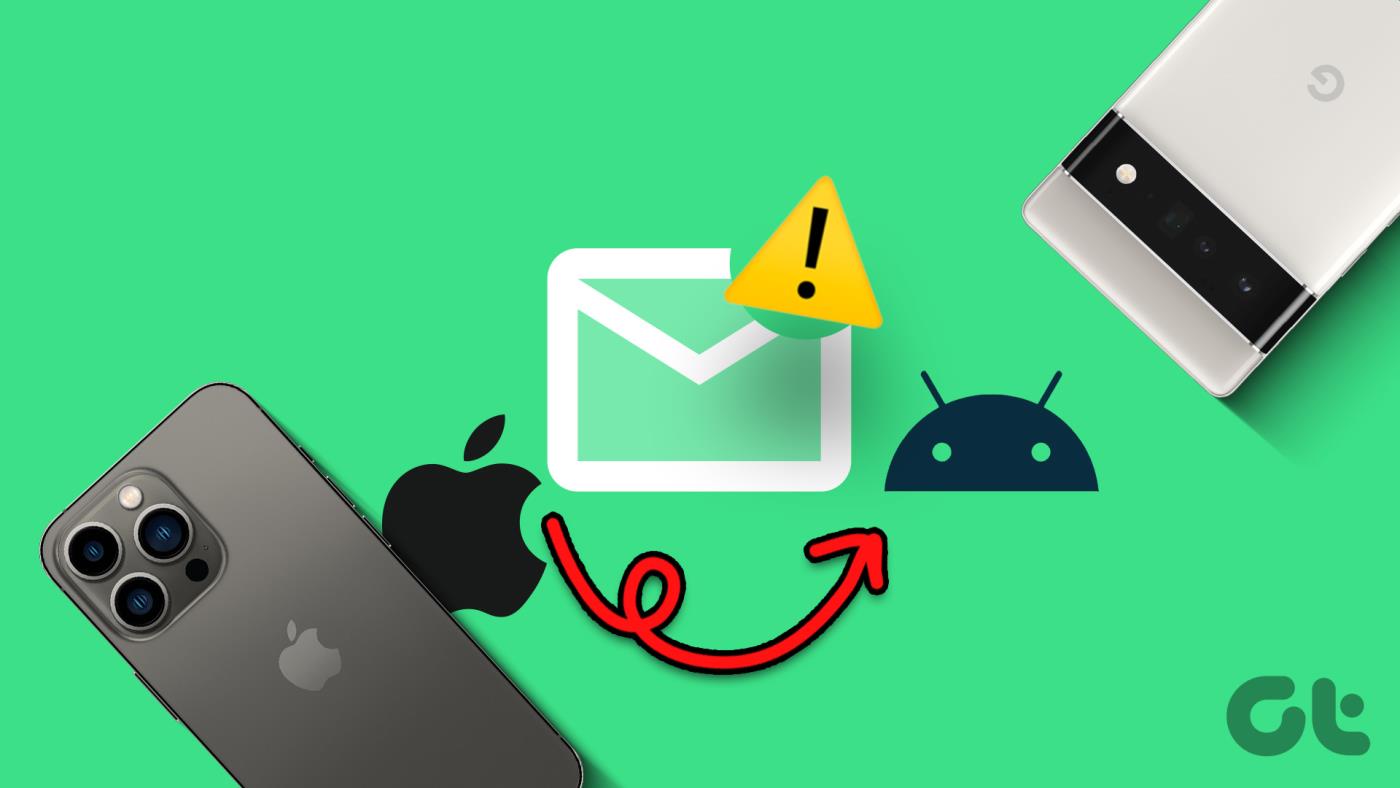
Wenn Sie die Tatsache beunruhigt, dass einige Ihrer Freunde mit einem iPhone Ihnen keine SMS senden können, nur weil Sie in der grünen Blase Ihres Teams sind, finden Sie hier einige Möglichkeiten, das Problem zu beheben.
Warum empfängt mein Android-Telefon keine SMS von einem iPhone?
Android-Geräte und iPhones verwenden unterschiedliche Protokolle zum Versenden von Nachrichten. Während das iPhone iMessage nutzt, nutzt Android RCS. Beide Plattformen sind nicht miteinander kompatibel. Wenn Sie also von einem iPhone auf ein Android-Gerät umgestiegen sind und keine SMS-Nachrichten empfangen, kann es sein, dass die SMS-Nachrichten nicht als SMS-Nachrichten gesendet werden.
Ein weiterer Grund für den Fehler könnte eine schlechte Netzwerkverbindung oder ein Problem mit der Messaging-App auf Ihrem Android-Gerät sein. Egal um welches Problem es sich handelt, dieser Leitfaden hilft Ihnen bei der Behebung.
Die 10 besten Lösungen für Android, das keine SMS vom iPhone empfängt
1. Schalten Sie den Flugzeugmodus um
Ein instabiles Netzwerk ist eine der häufigsten Ursachen dafür, dass Ihr Telefon keine SMS empfängt. Während Sie an der Stärke des Netzwerks in Ihrer Nähe nicht viel ändern können, können Sie Ihr Telefon doch wieder mit dem nächstgelegenen Mobilfunkmast verbinden.
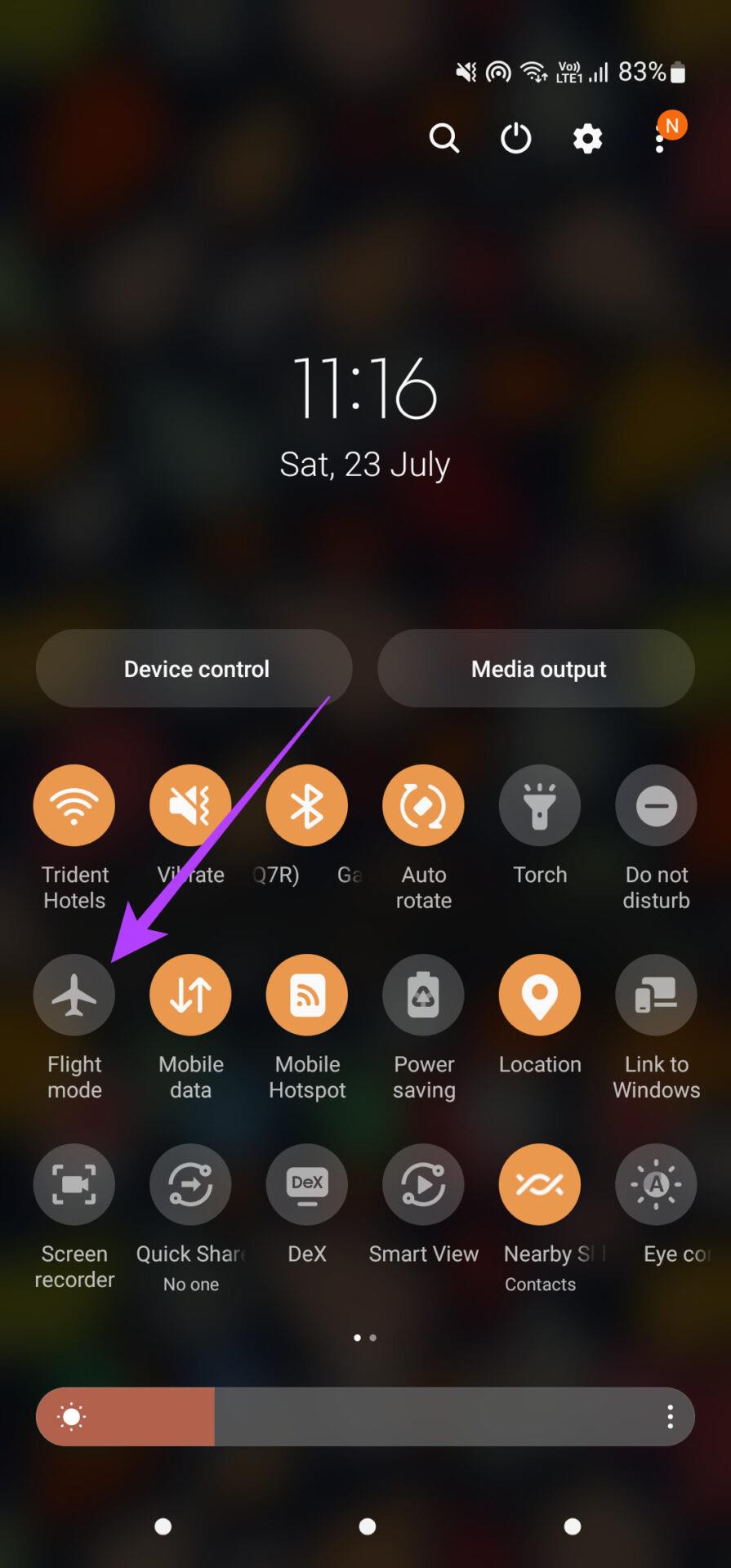
Sie können den Flugmodus aktivieren und deaktivieren. Nachdem Ihr Telefon eine stabile Verbindung hergestellt hat, erhalten Sie wie gewohnt SMS.
2. Wechseln Sie zu LTE, wenn die 5G-Konnektivität gering ist
Obwohl 5G-Netze viel schneller als 4G sind, müssen sie noch über eine stärkere Konnektivität und eine größere Abdeckung verfügen. Wenn Sie also ein begeisterter 5G-Nutzer sind, ist hier ein Tipp für Sie. Wir empfehlen Ihnen, von 5G auf LTE zu wechseln, um zu sehen, ob Ihr Netzwerk stärker wird und die Nachricht gesendet wird. Hier erfahren Sie, wie es geht.
Schritt 1: Navigieren Sie in der App „Einstellungen“ auf Ihrem Telefon zur Registerkarte „Verbindungen“. Scrollen Sie nach unten und wählen Sie Mobilfunknetze aus.
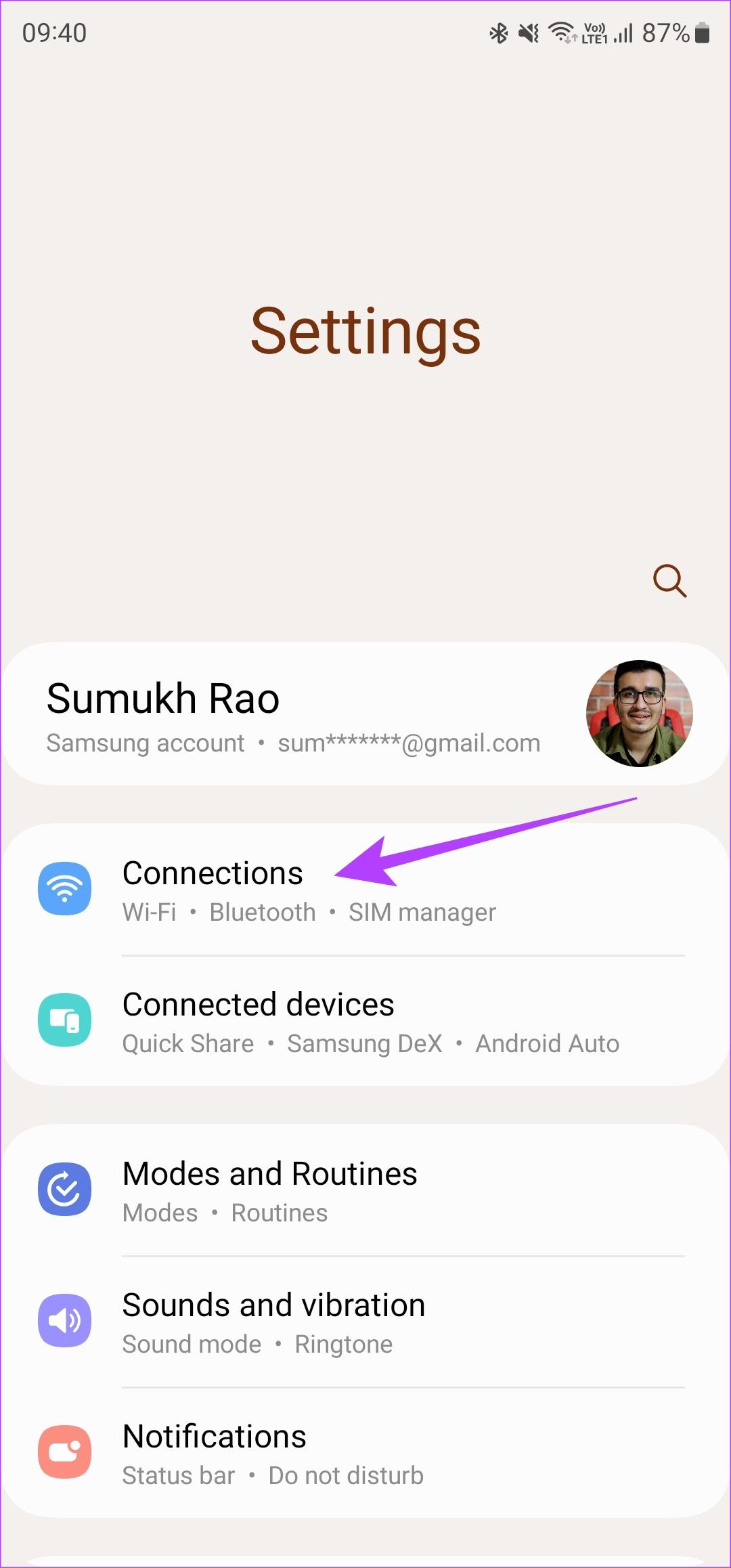
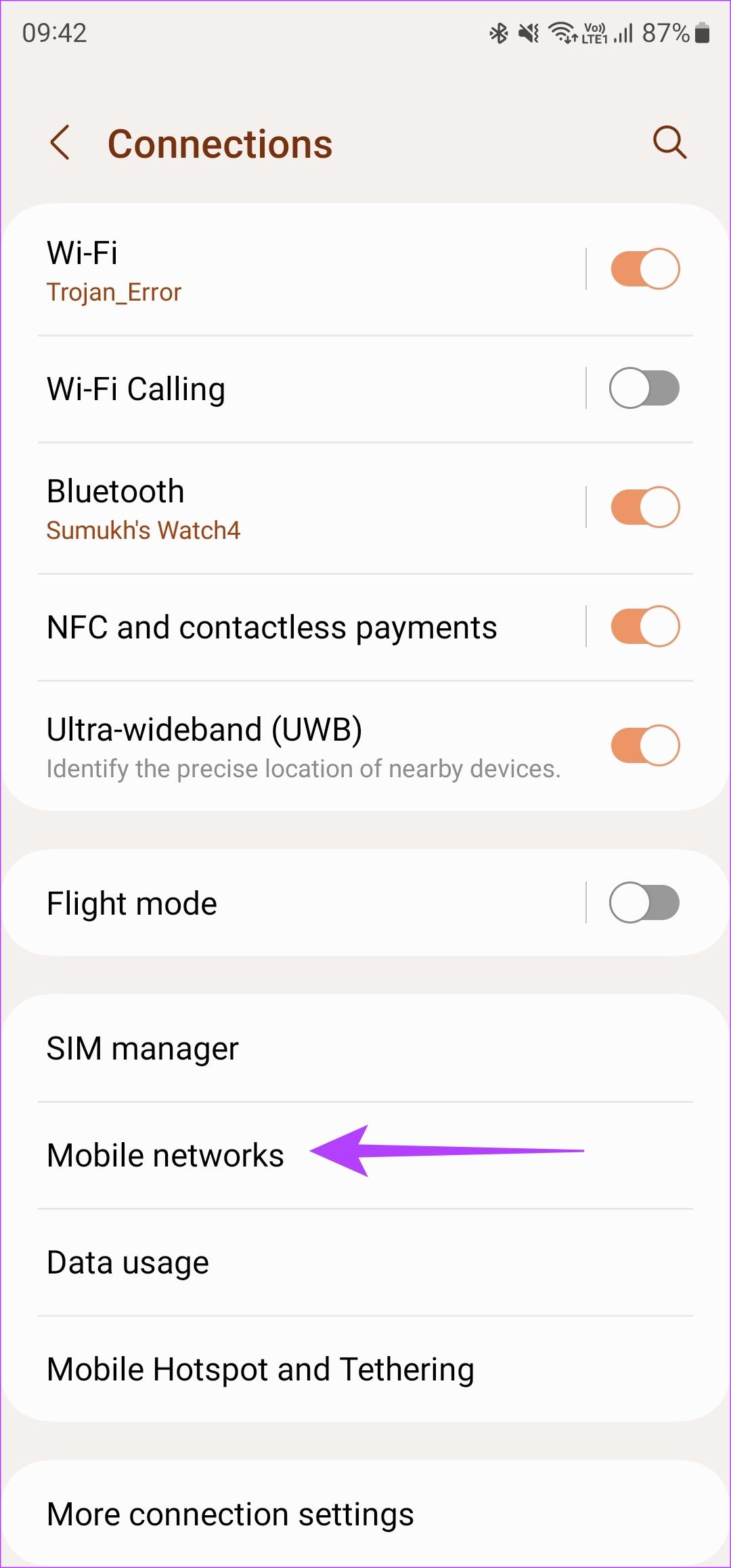
Schritt 2: Tippen Sie auf Netzwerkmodus. Wechseln Sie dann zu LTE/3G/2G.
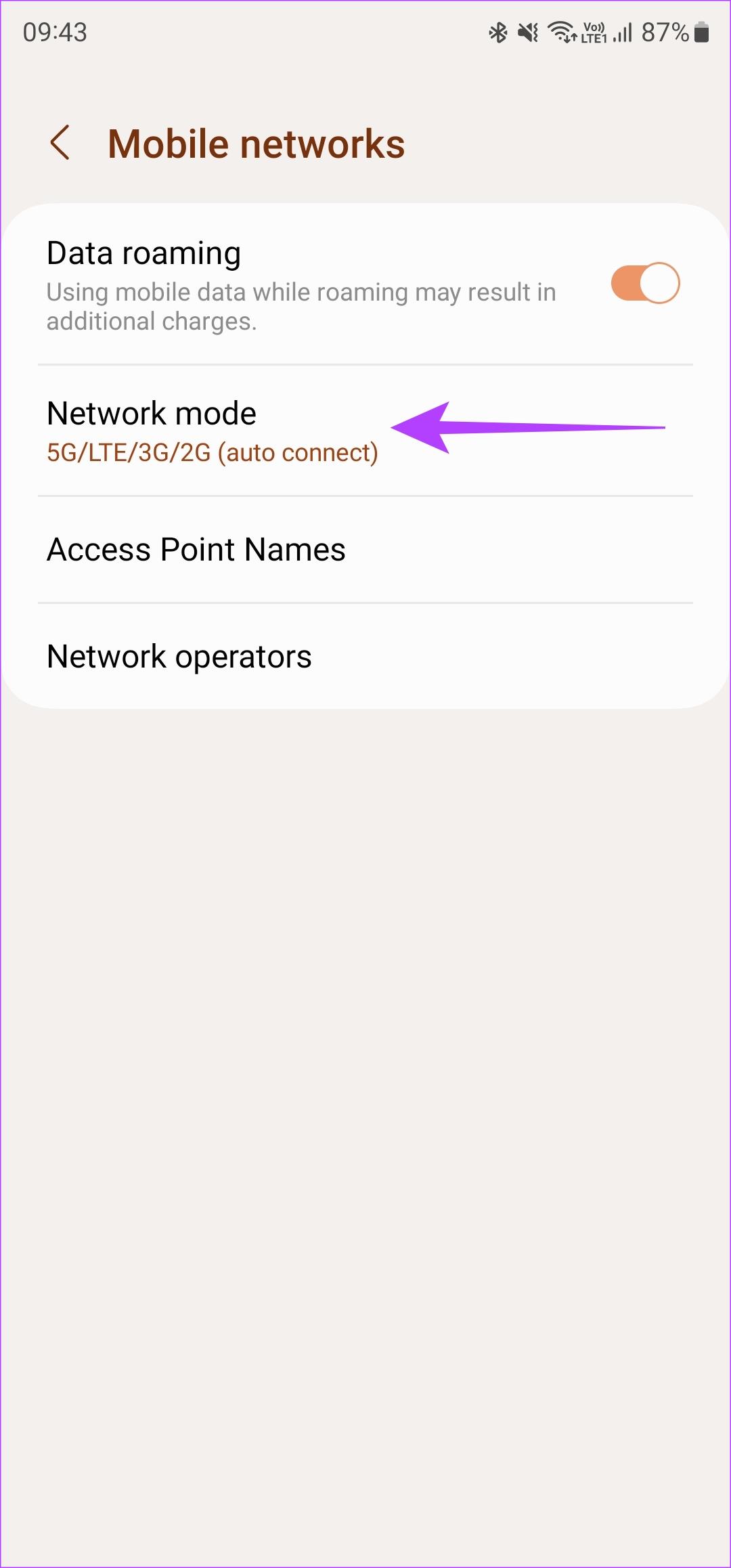
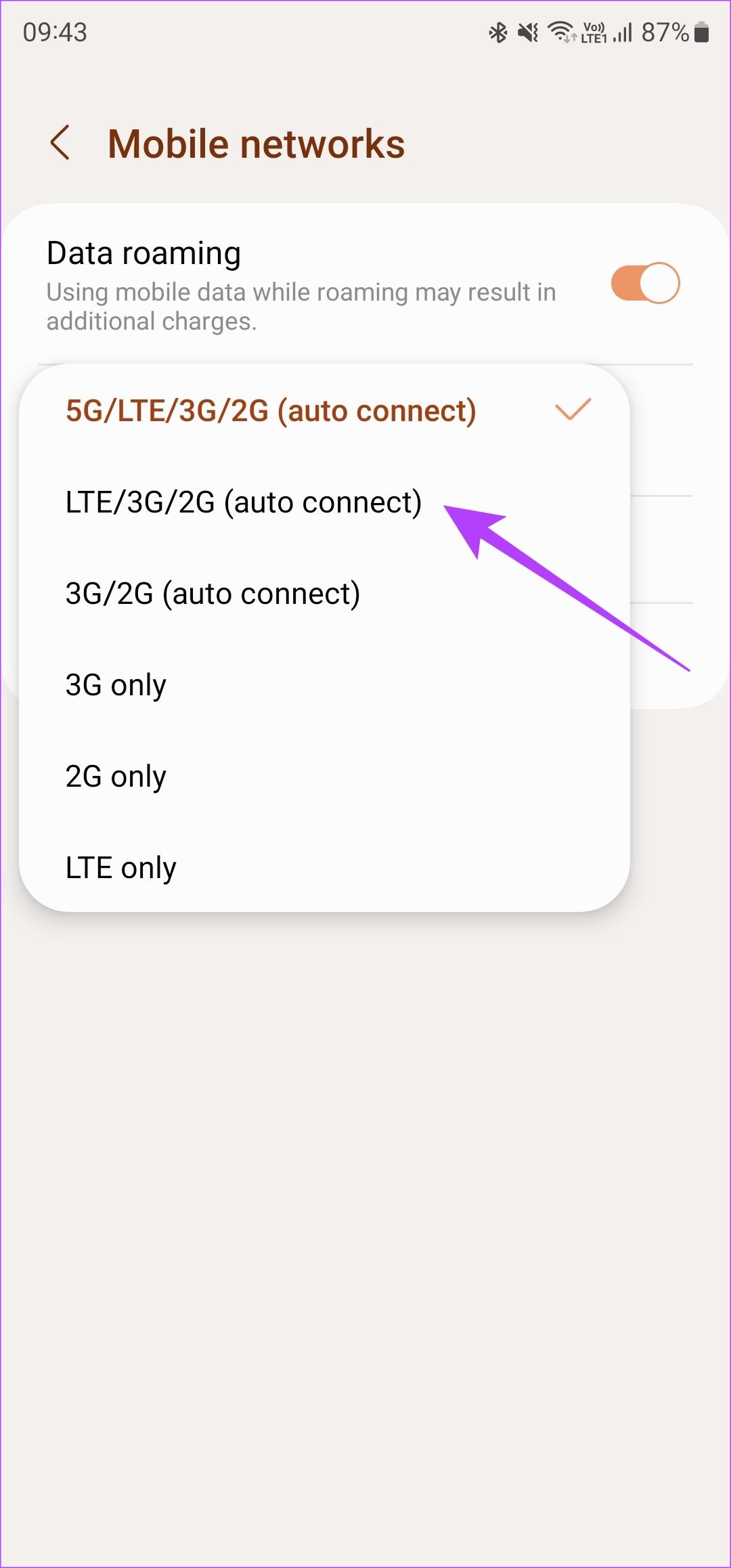
3. Netzwerkeinstellungen zurücksetzen
Wenn das Umschalten des Flugmodus Ihre Verbindungsprobleme nicht behoben hat, versuchen Sie, die Netzwerkeinstellungen auf Ihrem Android-Telefon zurückzusetzen. Dadurch wird sichergestellt, dass alle Netzwerkeinstellungen, die eingehende Textnachrichten verhindern, überschrieben werden. So können Sie dasselbe tun:
Schritt 1: Gehen Sie zur Anwendung „Einstellungen“ auf Ihrem Android-Telefon. Als Beispiel für diese Lösung verwenden wir ein Samsung Galaxy-Handy.
Schritt 2: Tippen Sie auf das Suchsymbol, um die Suchleiste aufzurufen.
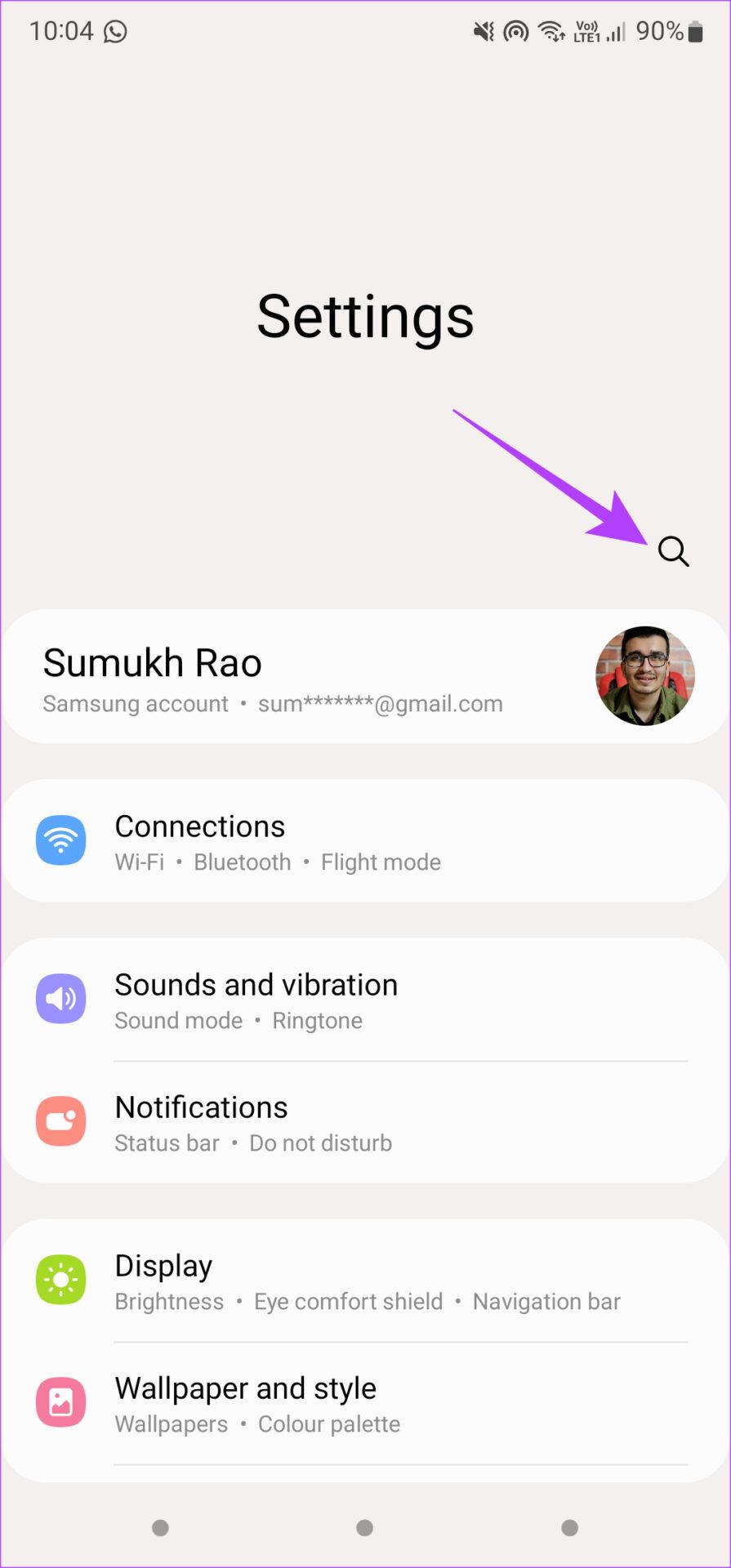
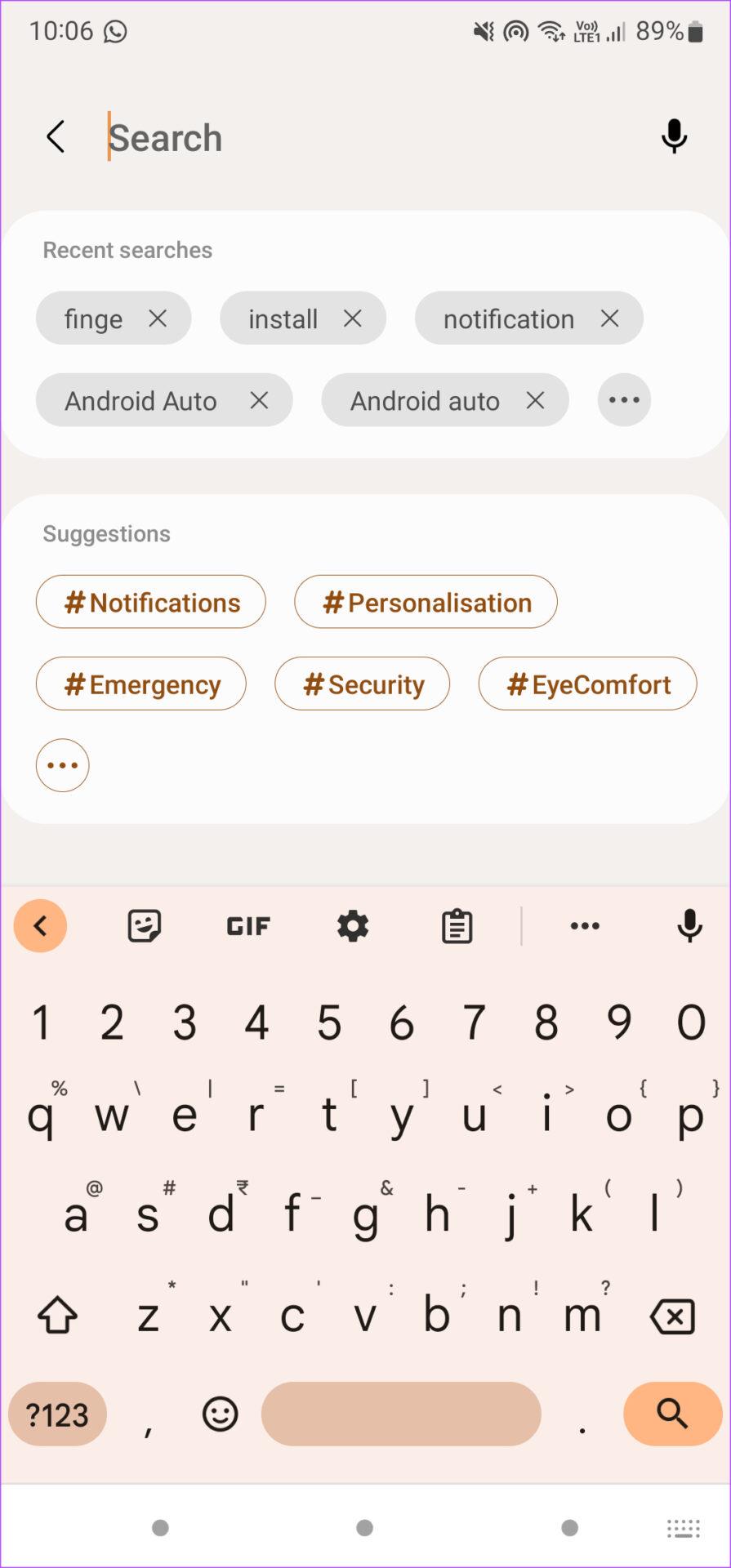
Schritt 3: Geben Sie „Reset“ ein . Sie sehen eine Liste relevanter Ergebnisse.
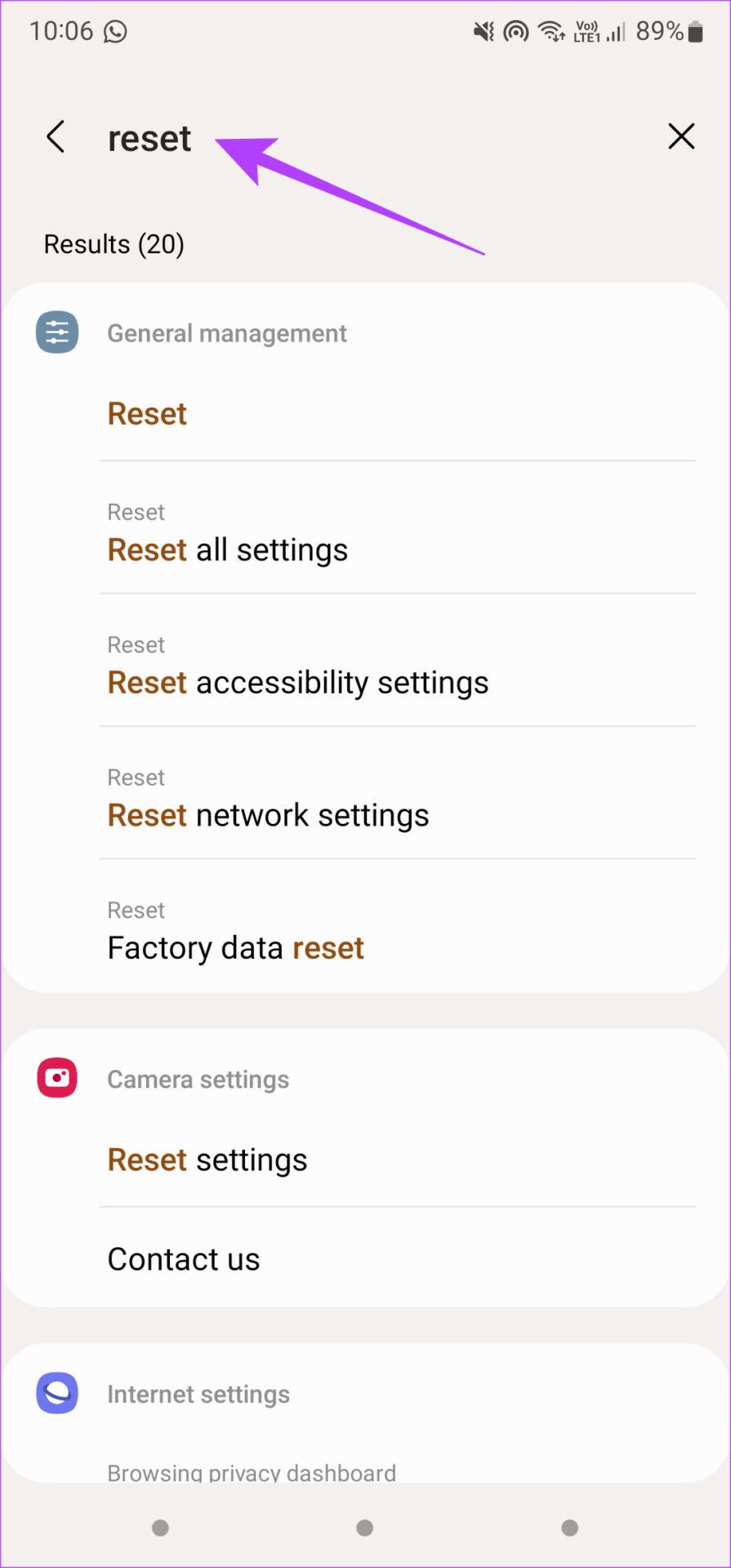
Schritt 4: Wählen Sie Netzwerkeinstellungen zurücksetzen.
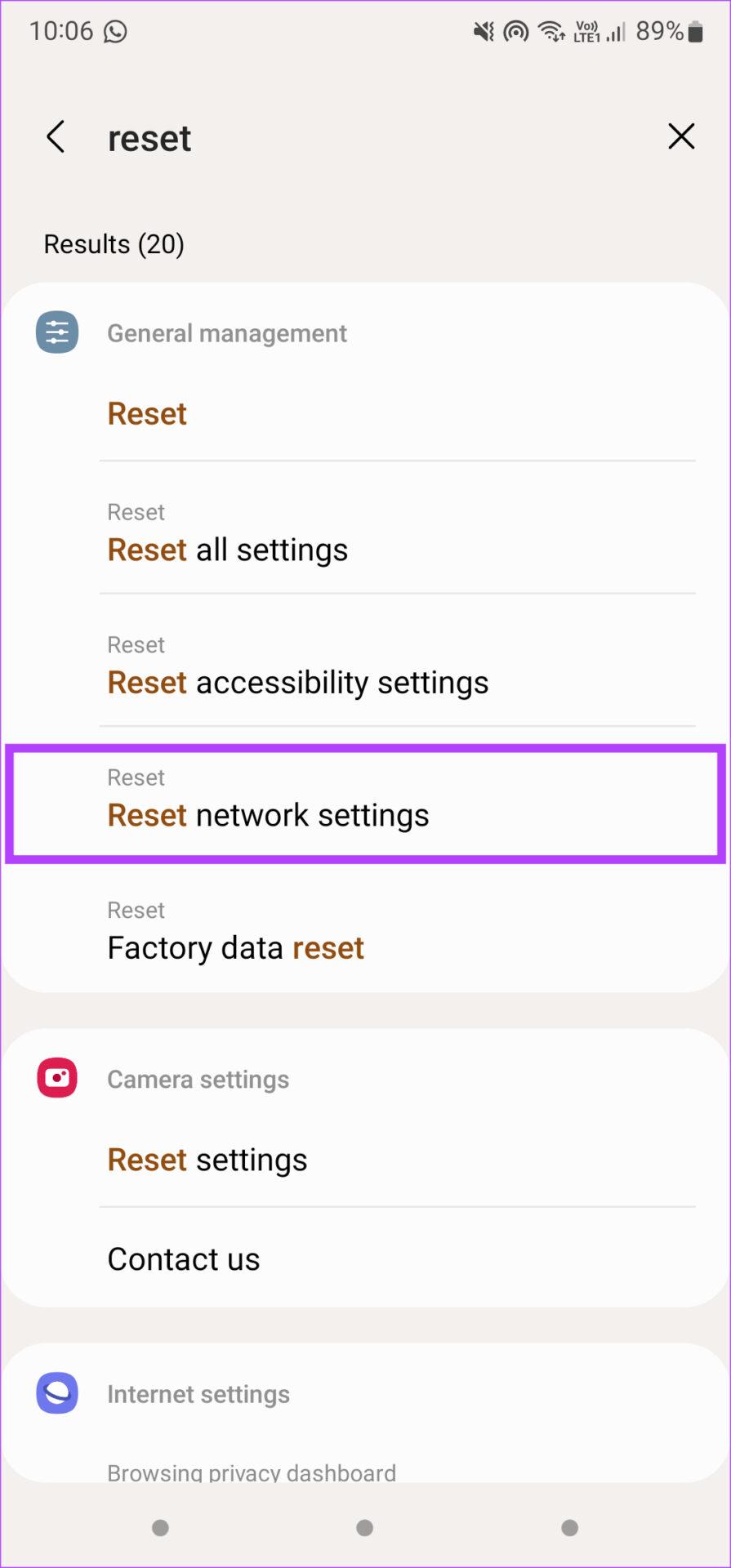
Schritt 5: Tippen Sie erneut auf die Option Netzwerkeinstellungen zurücksetzen.
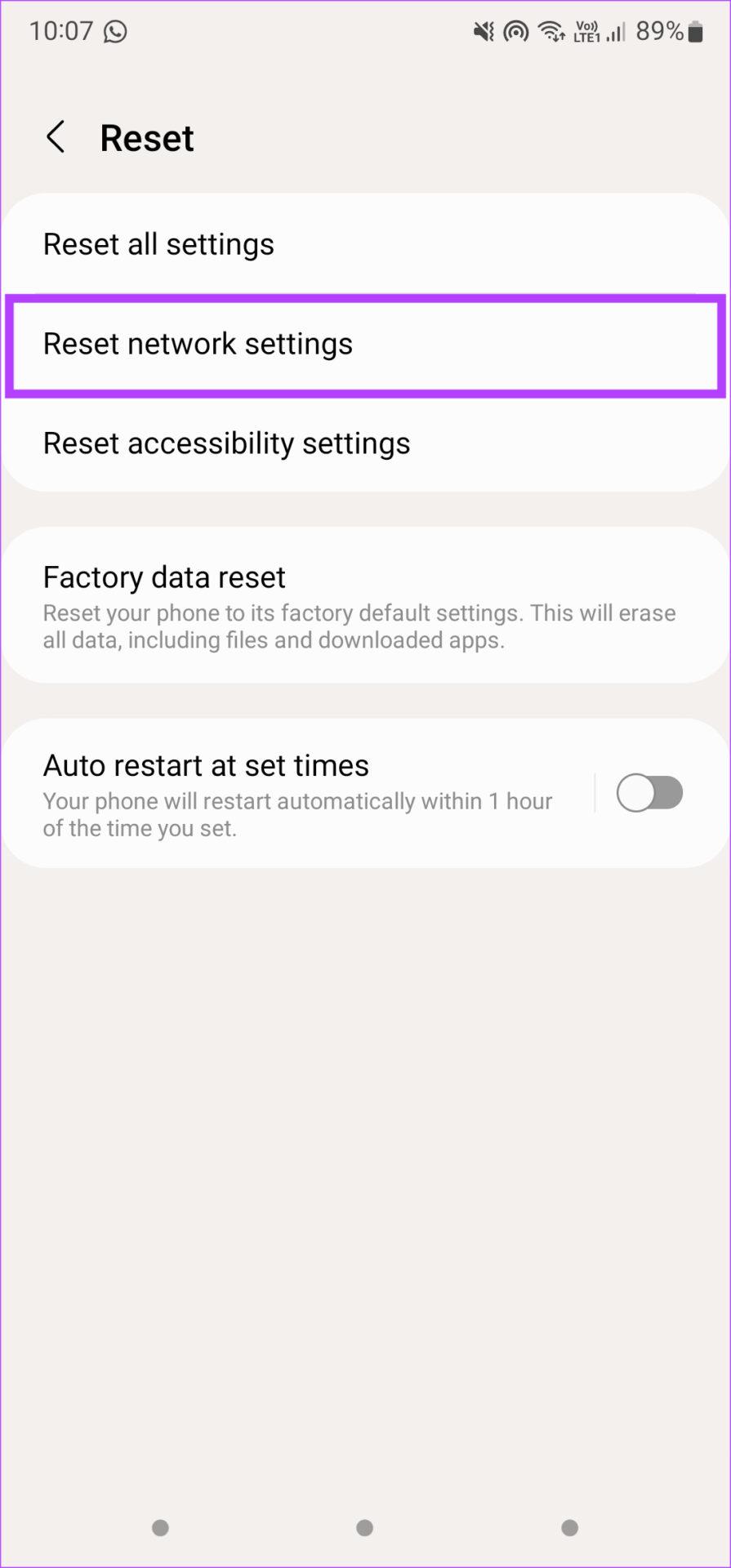
Schritt 6: Wählen Sie „Einstellungen zurücksetzen“.
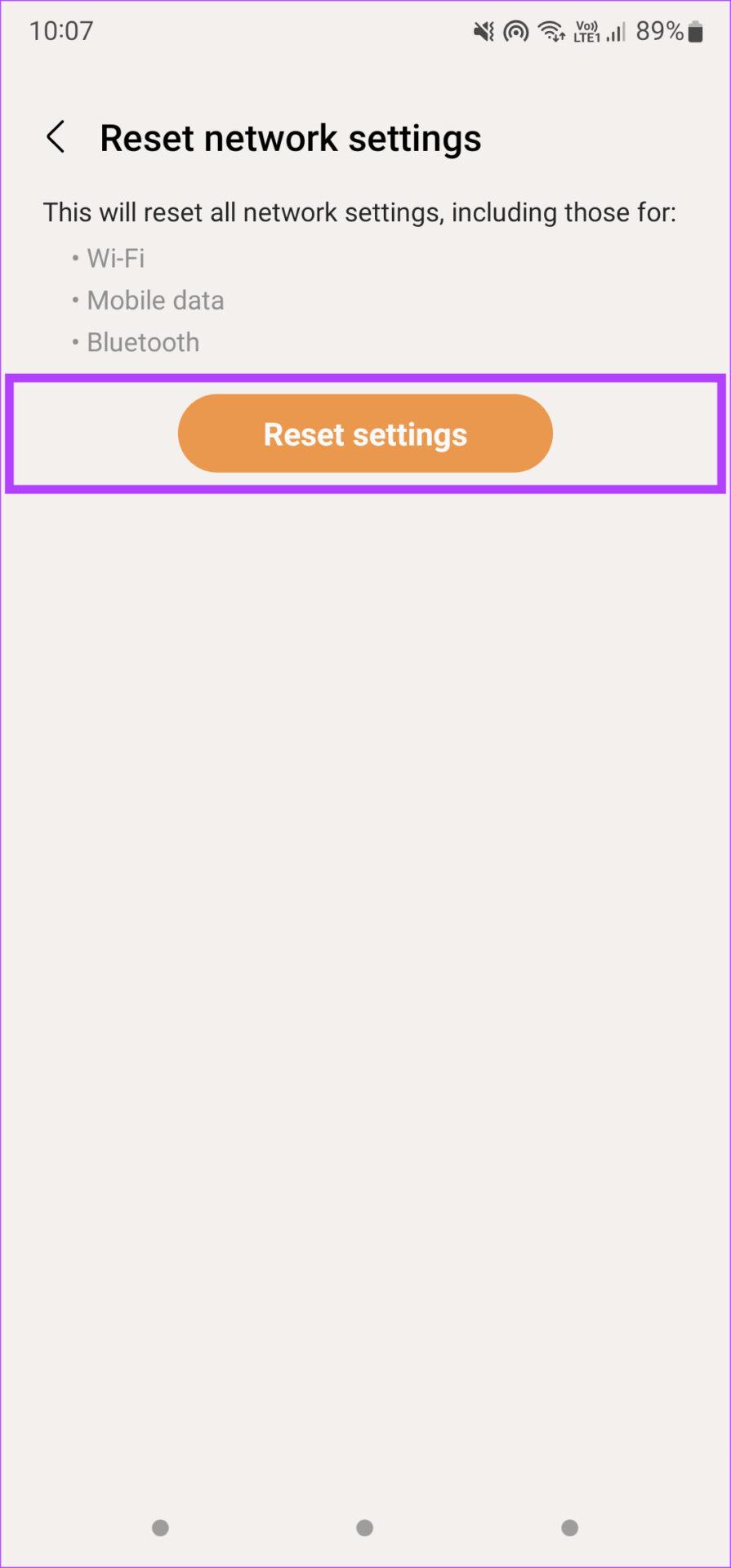
4. Deaktivieren Sie iMessage von Ihrer Telefonnummer (iPhone)
Sie wissen vielleicht, dass der Messaging-Dienst von Apple – iMessage. Wenn Sie ein iPhone haben, auf dem iMessage unter derselben Telefonnummer wie Ihr Android-Telefon registriert ist, kann es beim Empfang von Texten auf diesem Telefon zu Problemen kommen.
Daher ist es ratsam, iMessage für diese Telefonnummer über Ihr iPhone zu deaktivieren. Hier erfahren Sie, wie es geht.
Schritt 1: Öffnen Sie die Anwendung „Einstellungen“ auf Ihrem iPhone und scrollen Sie nach unten zur Option „Nachrichten“.
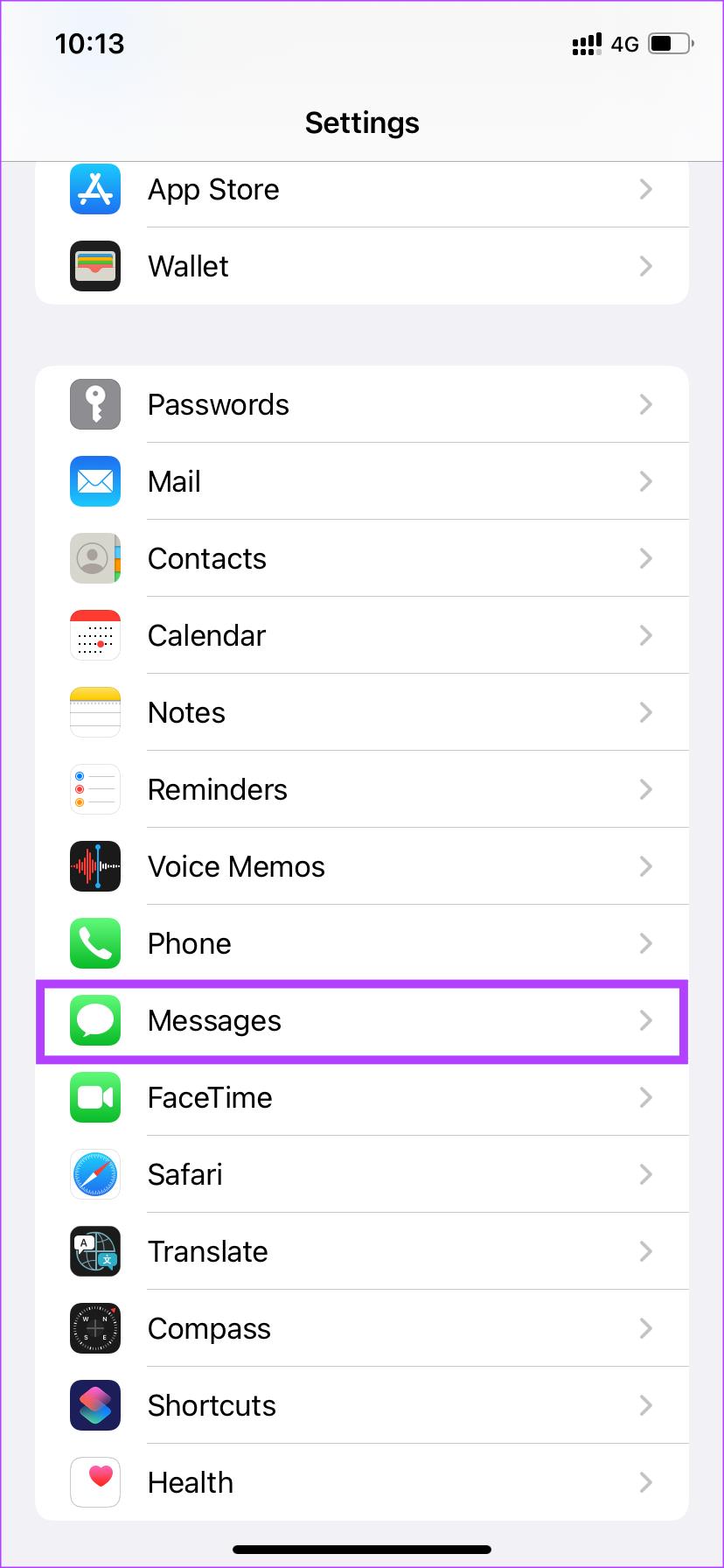
Schritt 2: Tippen Sie auf Senden und Empfangen.
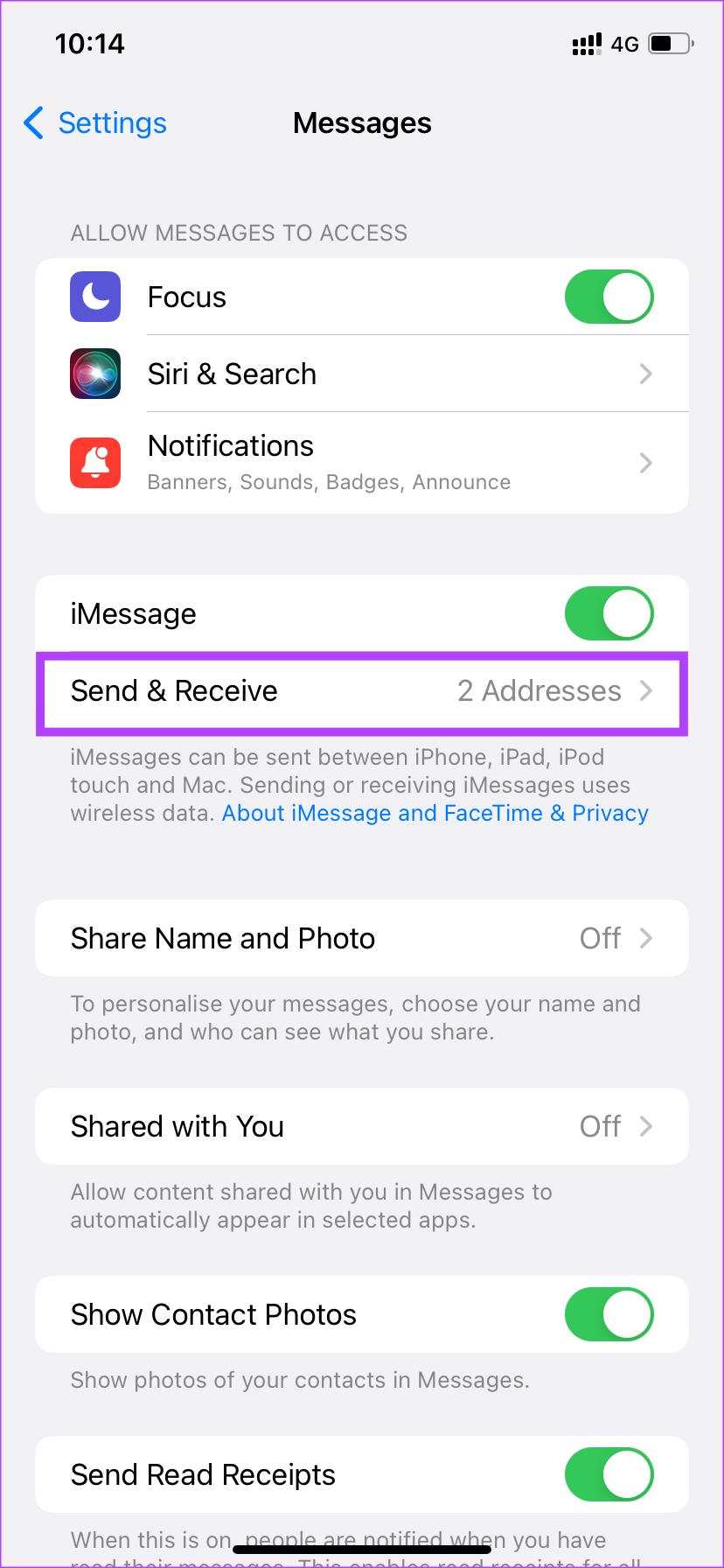
Schritt 3: Wählen Sie die Telefonnummer aus, die Sie auf Ihrem Android-Telefon verwenden.
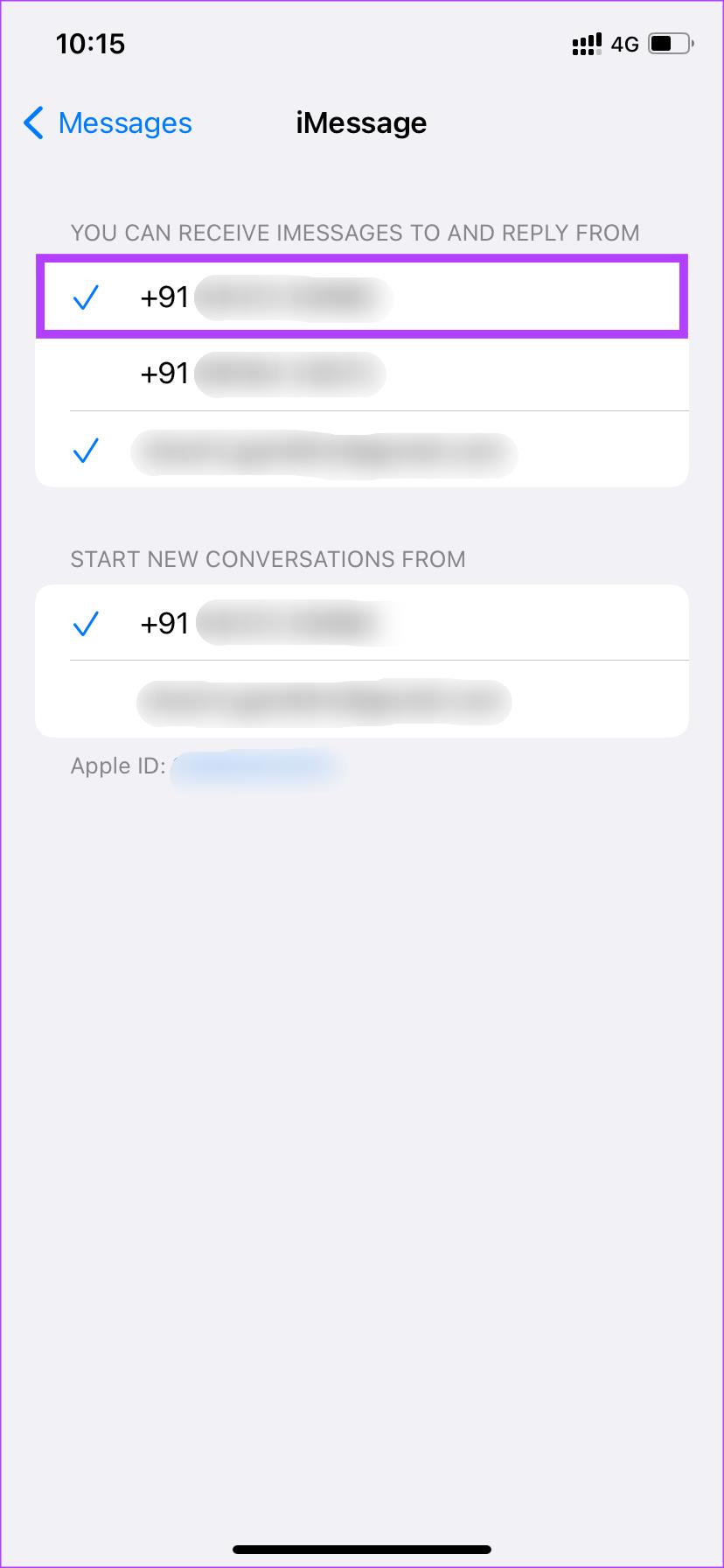
Schritt 4: Wenn eine Eingabeaufforderung angezeigt wird, wählen Sie die Option „Entfernen“.
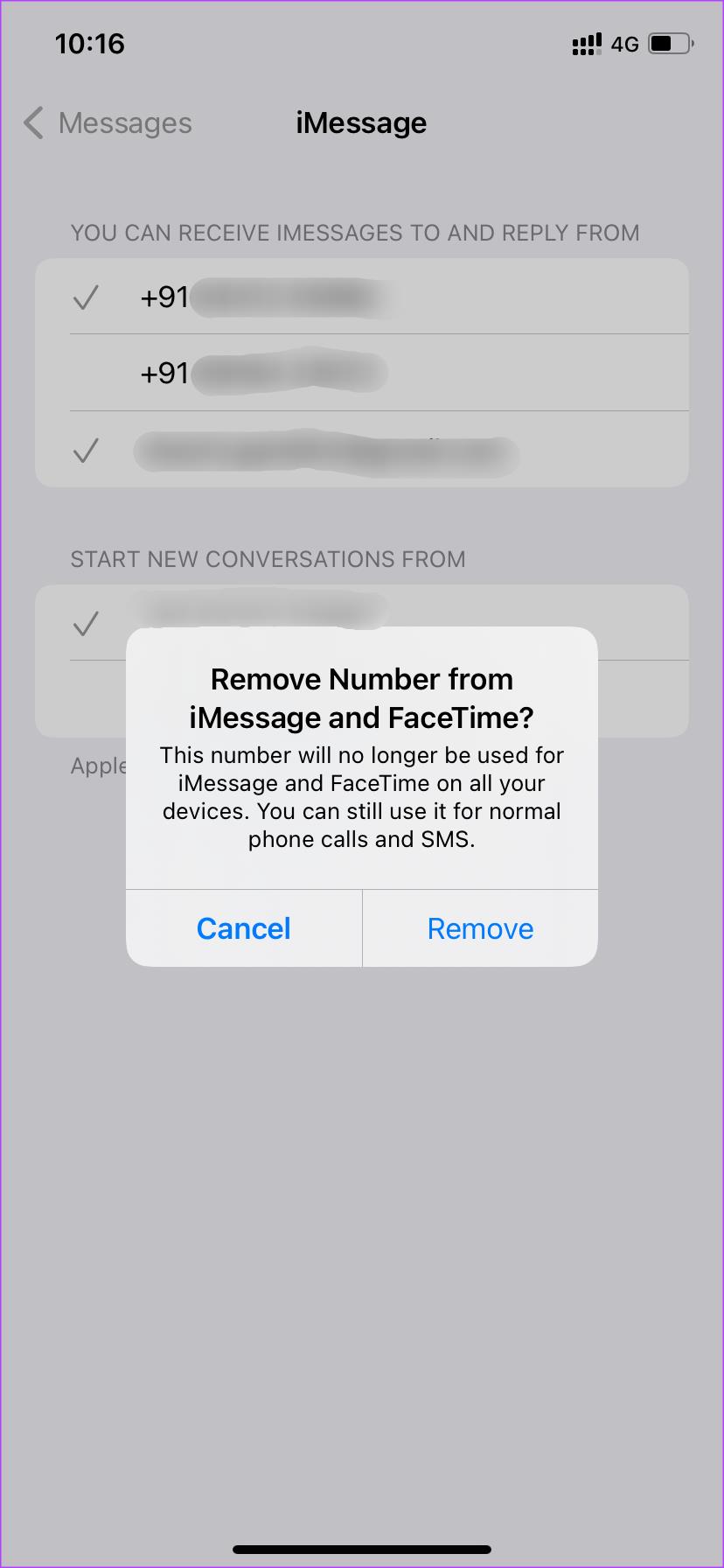
5. Melden Sie sich von iMessage ab
Die obige Methode war anwendbar, wenn Sie gleichzeitig ein iPhone und ein Android-Gerät verwenden. Wenn Sie jedoch von einem iPhone auf Android umgestiegen sind und vergessen haben, iMessage auf Ihrer Nummer zu deaktivieren, gibt es eine alternative Methode, das Problem zu beheben.
Schritt 1: Besuchen Sie das offizielle Apple-Portal, um Ihre Telefonnummer von iMessage abzumelden.
Telefonnummer von iMessage abmelden
Schritt 2: Scrollen Sie auf der Seite nach unten zu dem Abschnitt mit der Aufschrift „Haben Sie Ihr iPhone nicht mehr?“
Schritt 3: Geben Sie Ihre Telefonnummer zusammen mit Ihrer Landesvorwahl in das Feld ein.
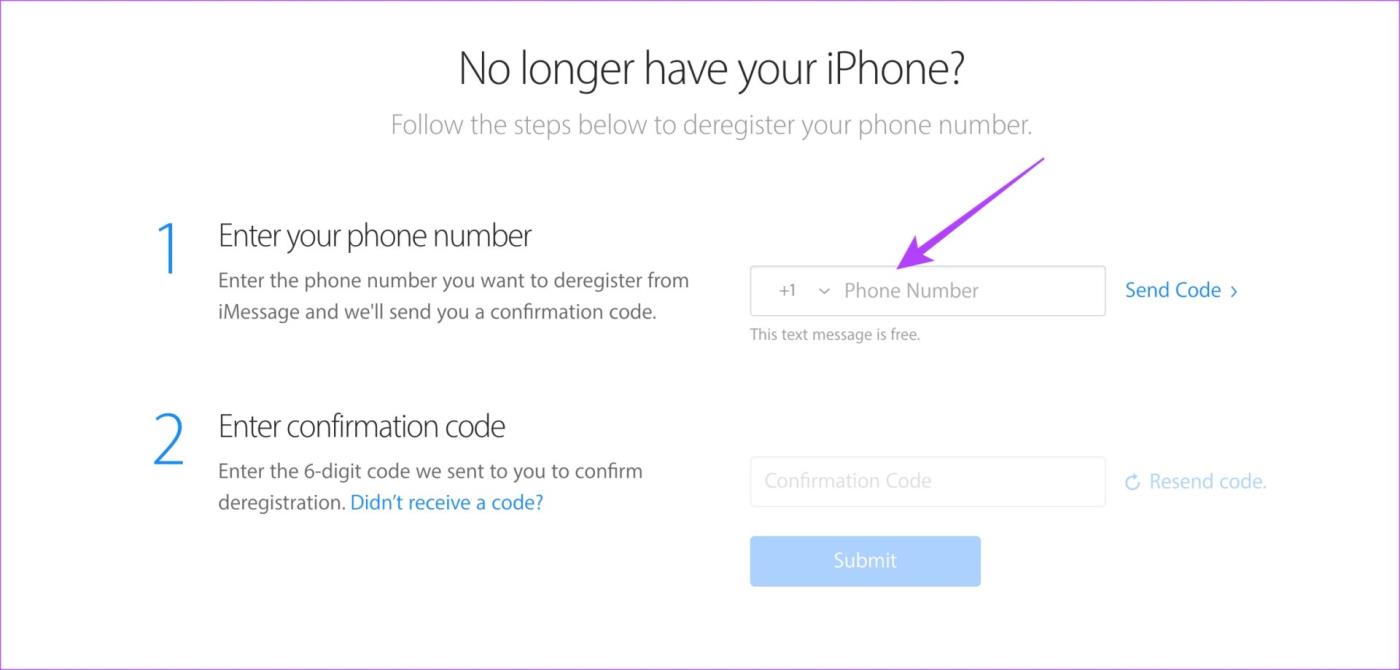
Schritt 4: Klicken Sie nun auf Code senden.
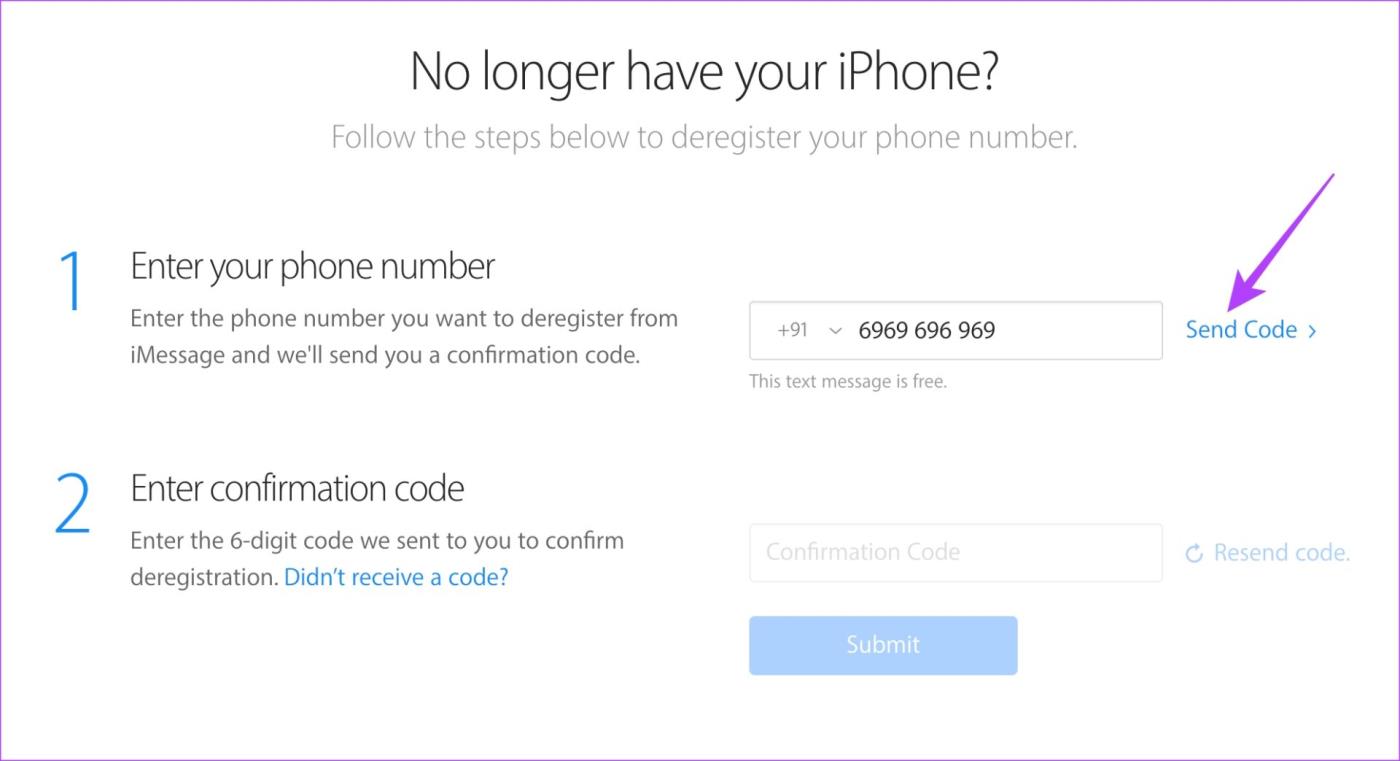
Schritt 5: Warten Sie, bis der Code auf Ihrer Telefonnummer eintrifft. Geben Sie es ein und klicken Sie dann auf Senden.
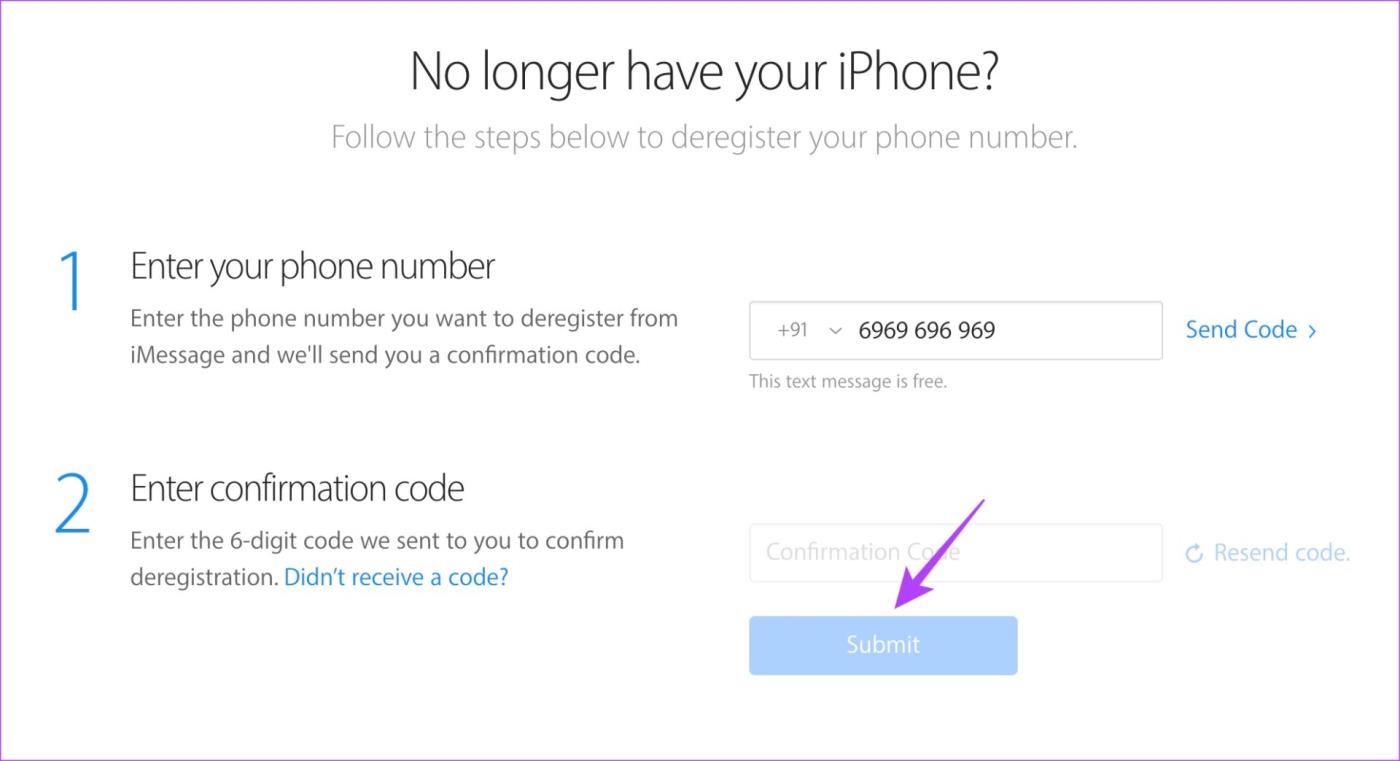
Danach wird Apple Ihre Telefonnummer von iMessage abmelden.
6. Überprüfen Sie den Spam-Ordner in der SMS-App
Die meisten SMS-Apps auf Android verfügen über einen integrierten Spam-Filter. Manchmal werden bestimmte wichtige Nachrichten als Spam gekennzeichnet. Infolgedessen wird diese bestimmte Nachricht in den Spam-Ordner verschoben.
Überprüfen Sie daher Ihren Spam-Ordner, um festzustellen, ob wichtige Nachrichten verschoben wurden.
Schritt 1: Öffnen Sie die Nachrichten-App auf Ihrem Android-Gerät.
Schritt 2: Tippen Sie auf das Dreipunktmenü, um die Einstellungen aufzurufen.
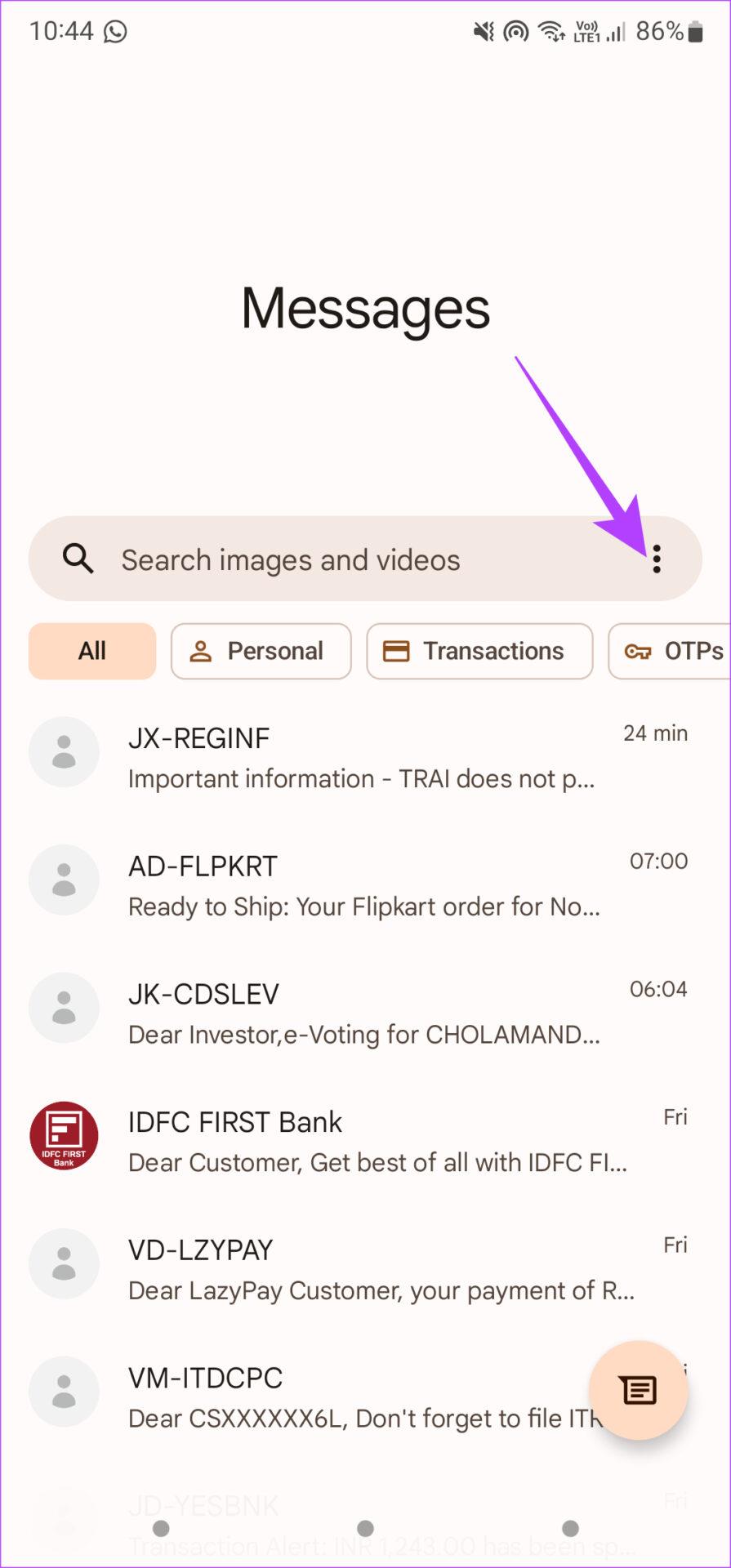
Schritt 3: Wählen Sie Spam und Blockiert aus.
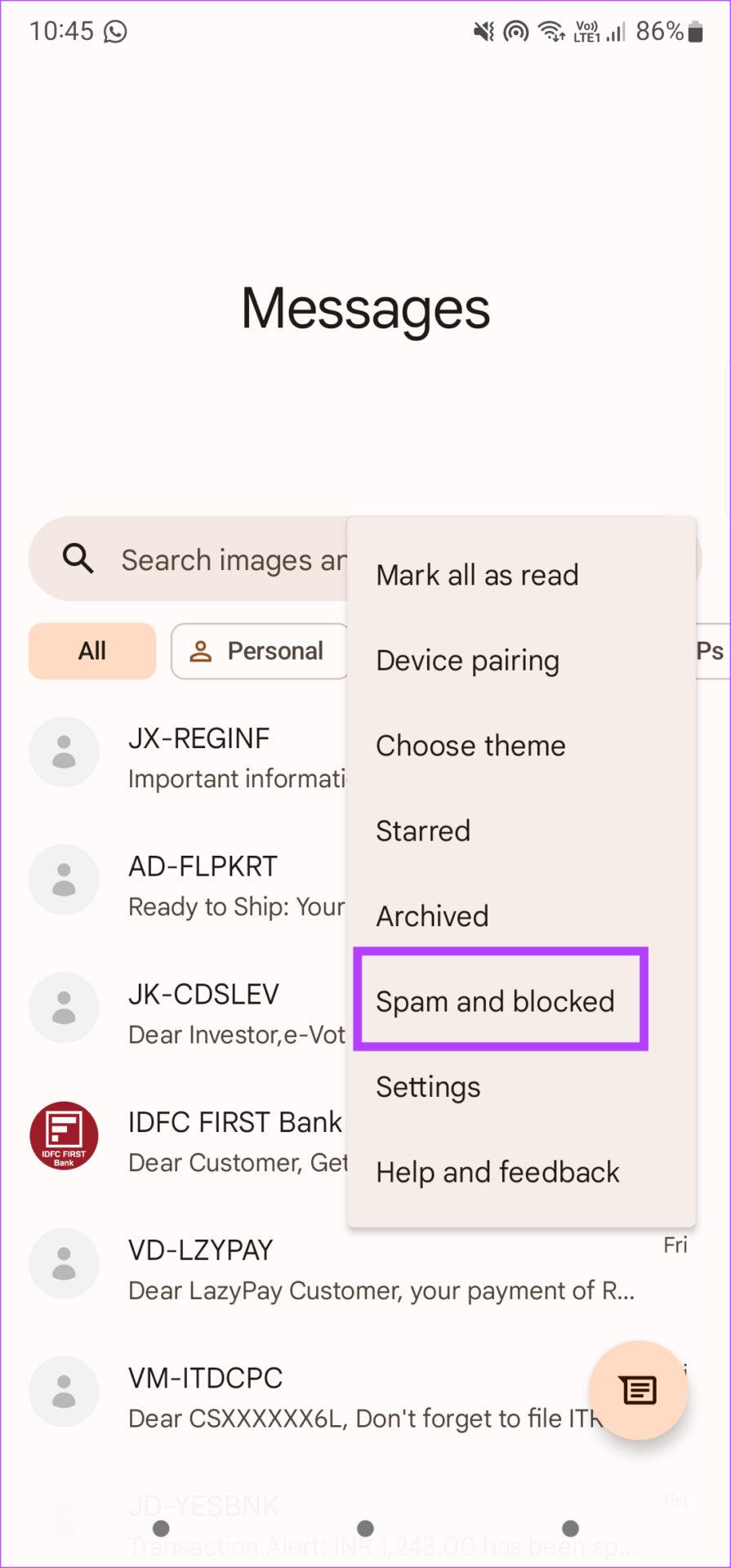
Auf diesem Bildschirm werden alle Ihre Spam-Nachrichten angezeigt.
Schritt 4: Wenn Sie auf eine Nachricht stoßen, die nicht in den Spam gehört, öffnen Sie sie.
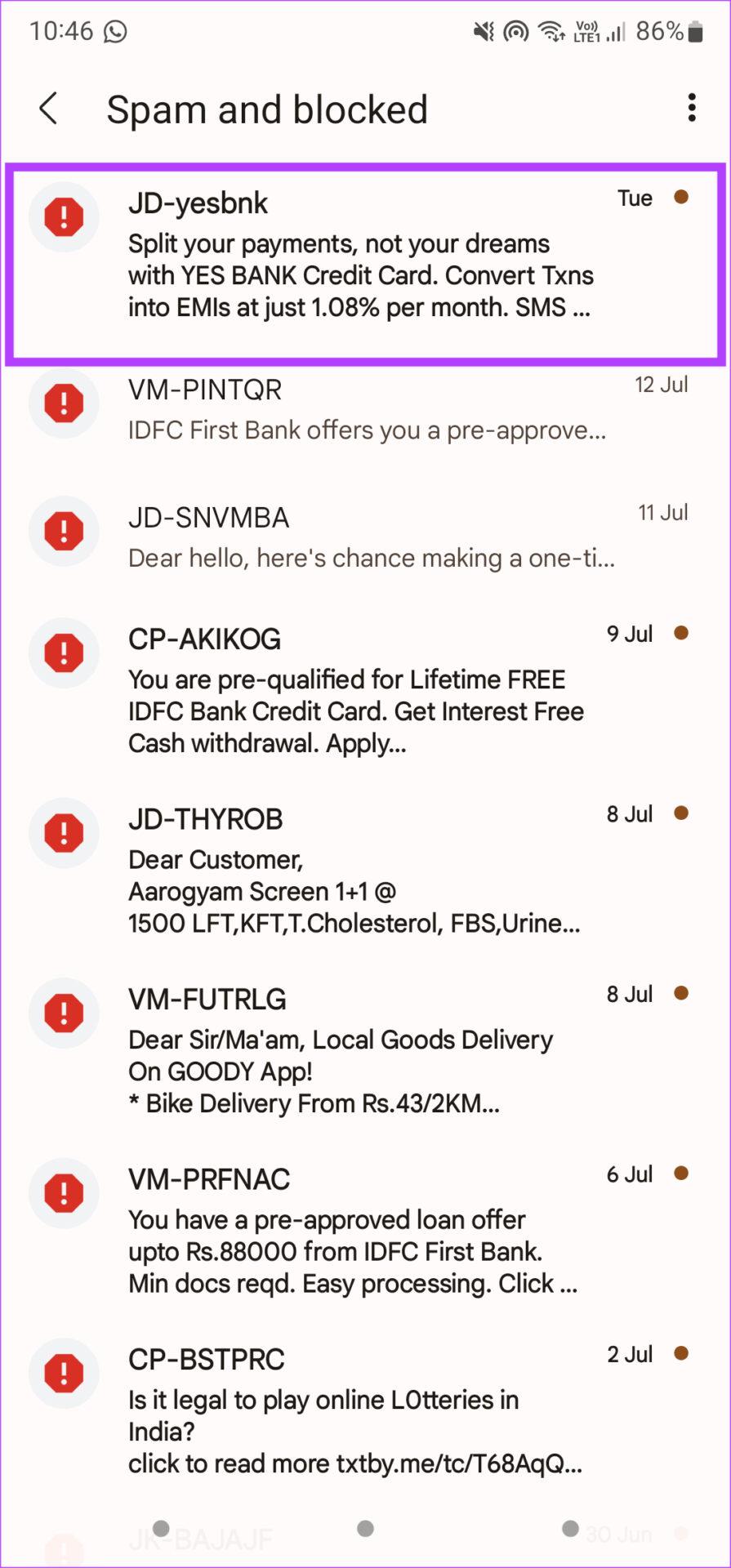
Schritt 5: Tippen Sie auf die Schaltfläche „Kein Spam“, um die Nachricht in Ihren Posteingang zu verschieben.
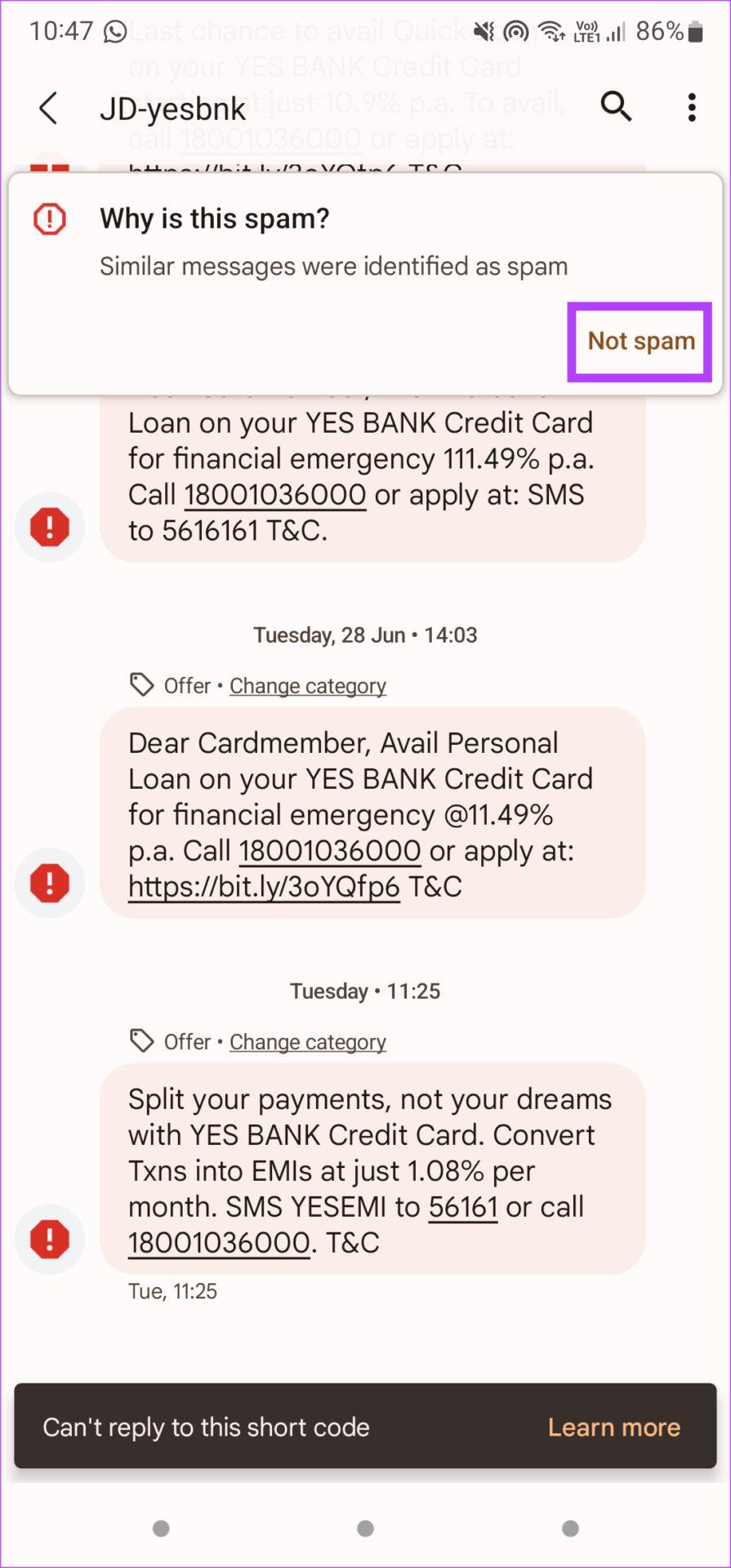
7. Deaktivieren Sie RCS auf Android
Google hat kürzlich seinen Messaging-Standard RCS eingeführt , um mit iMessage zu konkurrieren. Manchmal kann es vorkommen, dass von einem iPhone gesendete Nachrichten nicht auf Ihrem Android-Gerät angezeigt werden, da sie von einem Gerät gesendet wurden, das RCS nicht unterstützt.
Versuchen Sie also, RCS auf Android zu deaktivieren und prüfen Sie, ob Sie SMS von einem iPhone empfangen können. So wird es gemacht.
Schritt 1: Öffnen Sie die Nachrichten-App auf Ihrem Android-Gerät.
Schritt 2: Tippen Sie auf das Dreipunktmenü, um die Einstellungen aufzurufen.
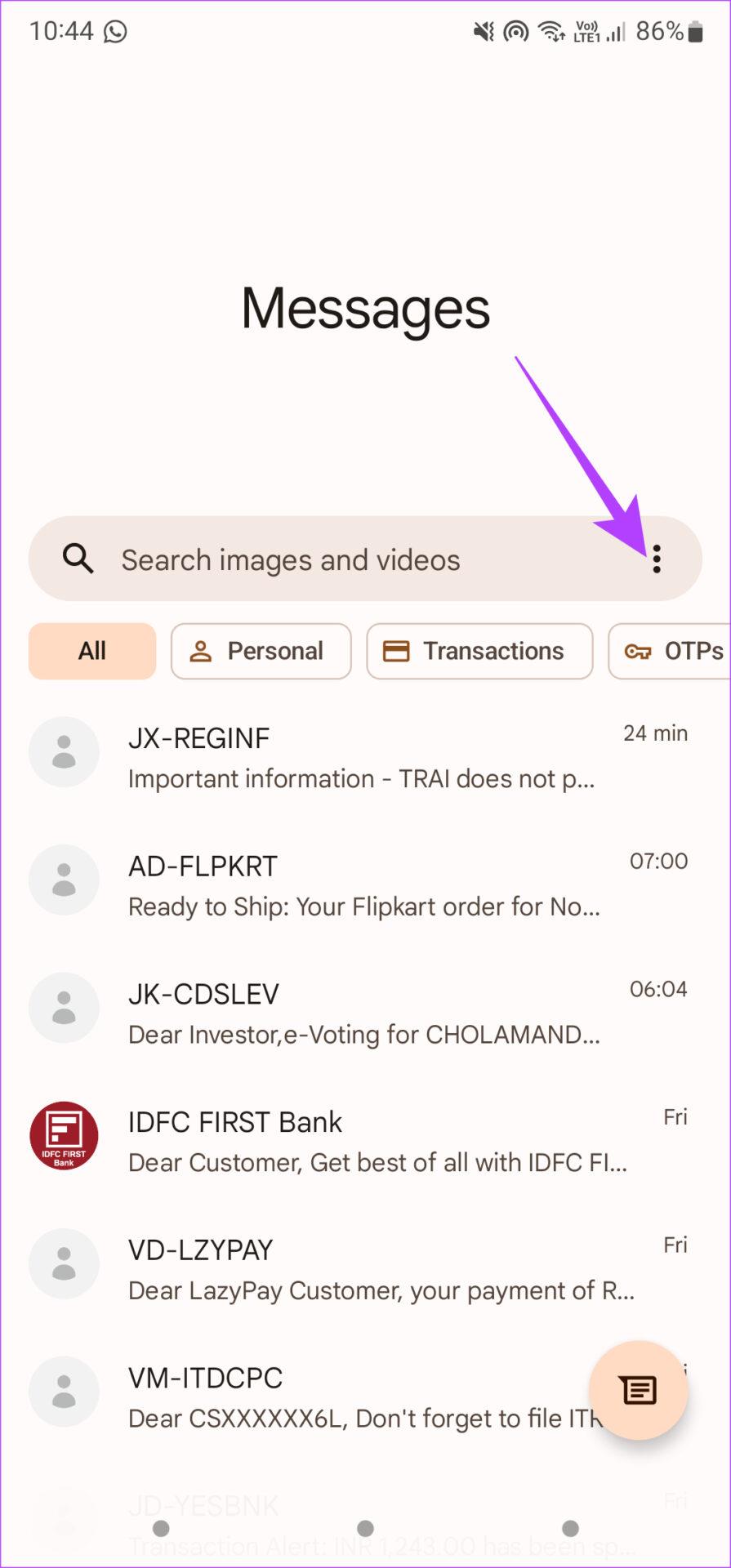
Schritt 3: Wählen Sie die Option Einstellungen.
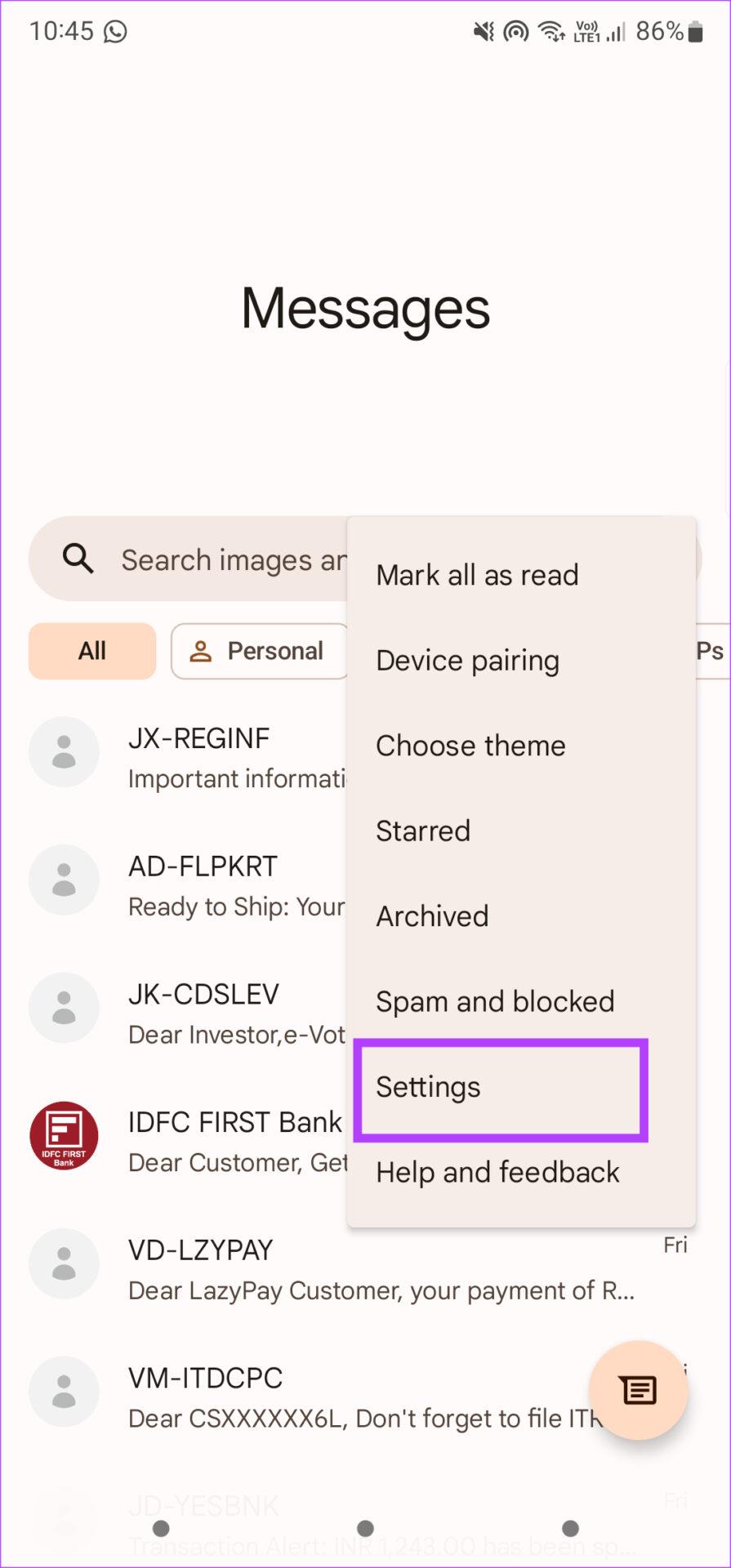
Schritt 4: Wählen Sie die erste Option, also Chat-Funktionen.
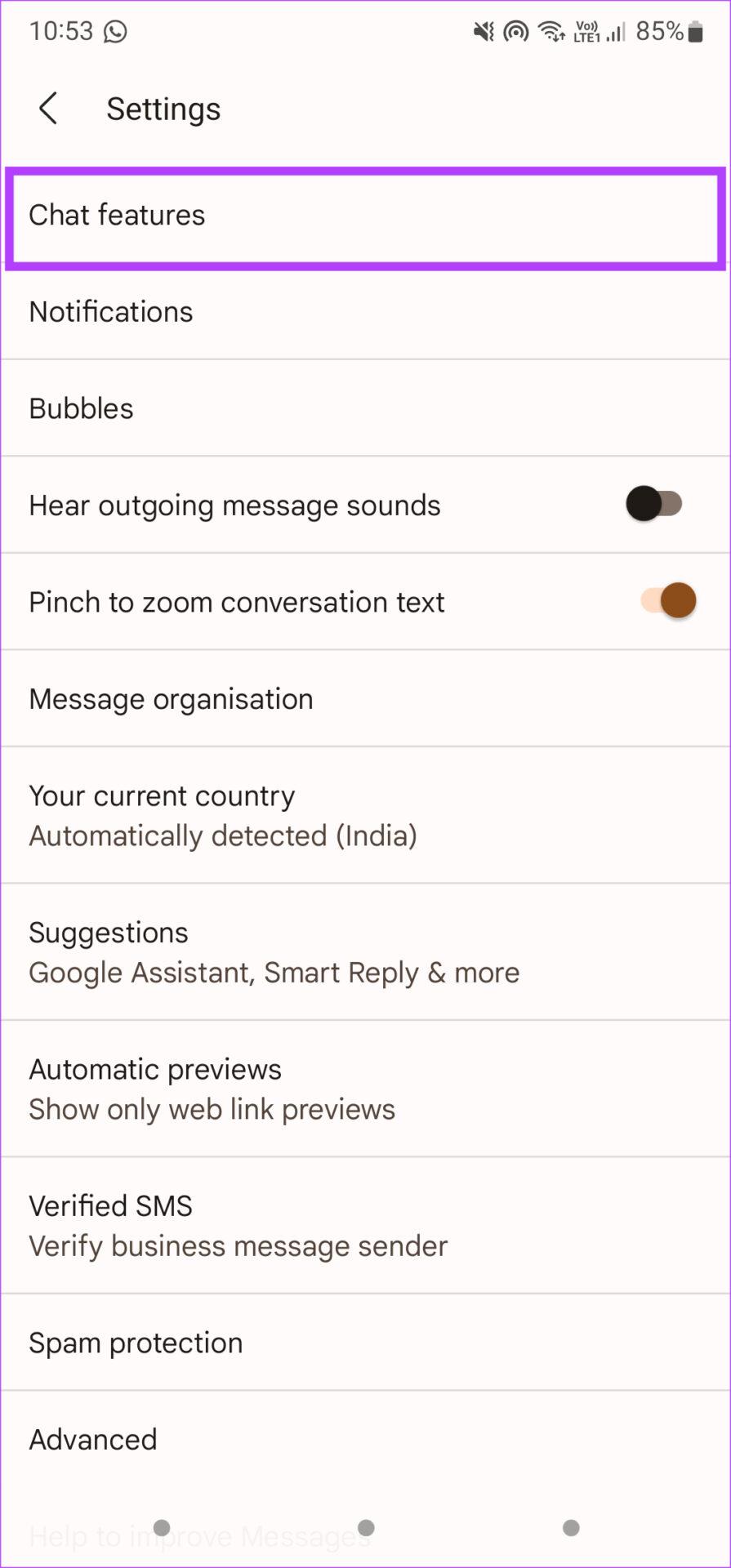
Schritt 5: Deaktivieren Sie den Schalter neben „Chat-Funktionen aktivieren“.
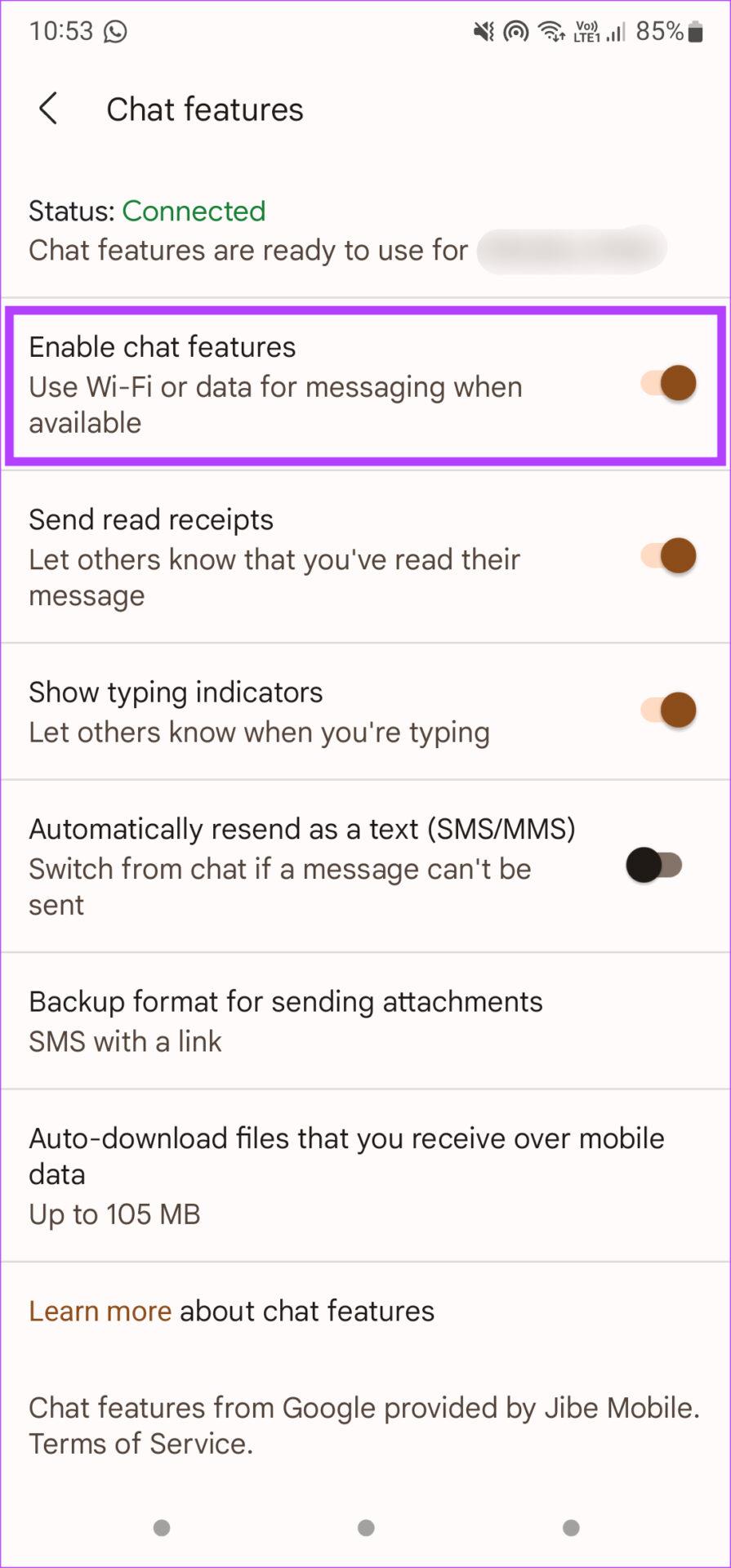
8. Leeren Sie den Cache der SMS-App
Der in einer Anwendung angesammelte Cache beeinträchtigt deren reibungslose Funktion. Manchmal kann es auch dazu kommen, dass neue Nachrichten nicht angezeigt werden. Leeren Sie also den in Ihrer SMS-App angesammelten Cache. Es könnte Ihr Problem lösen. So können Sie den Cache Ihrer SMS-App leeren.
Schritt 1: Gehen Sie zur Anwendung „Einstellungen“ auf Ihrem Android-Telefon.
Schritt 2: Scrollen Sie nach unten und wählen Sie die Option „Apps“.
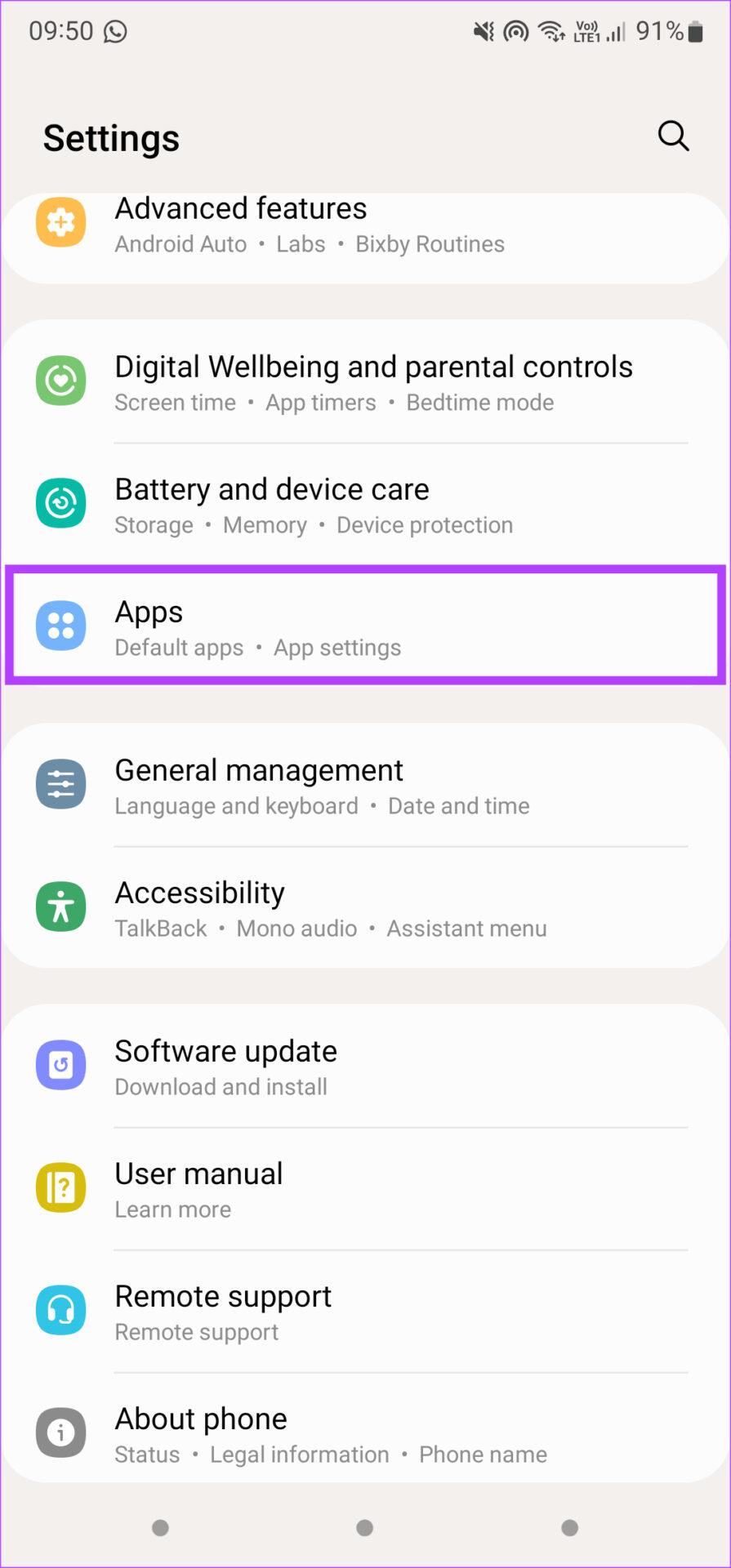
Schritt 3: Gehen Sie die Liste der Apps durch und suchen Sie die Nachrichten-App. Tippen Sie darauf.
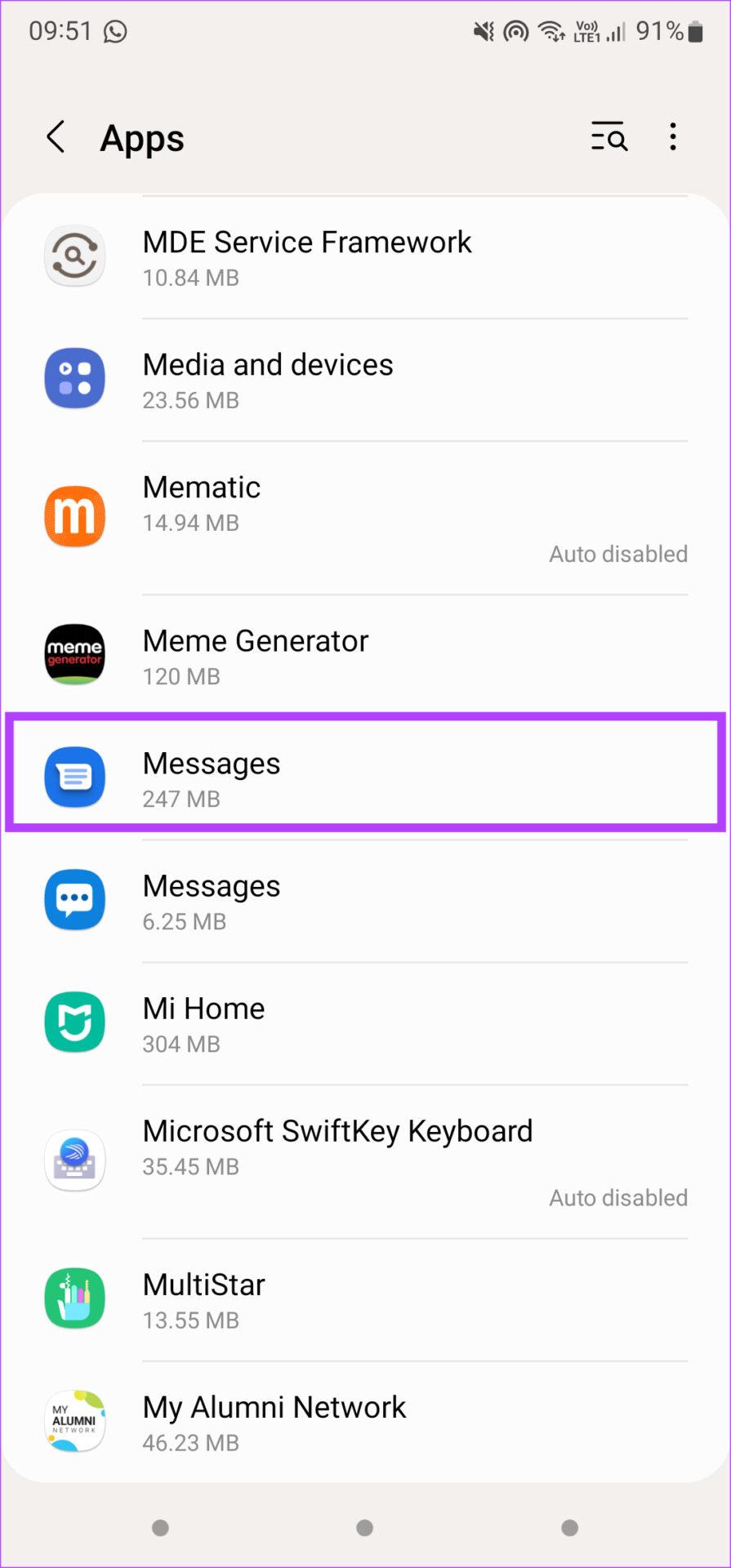
Schritt 4: Wählen Sie nun die Option „Speicher“.
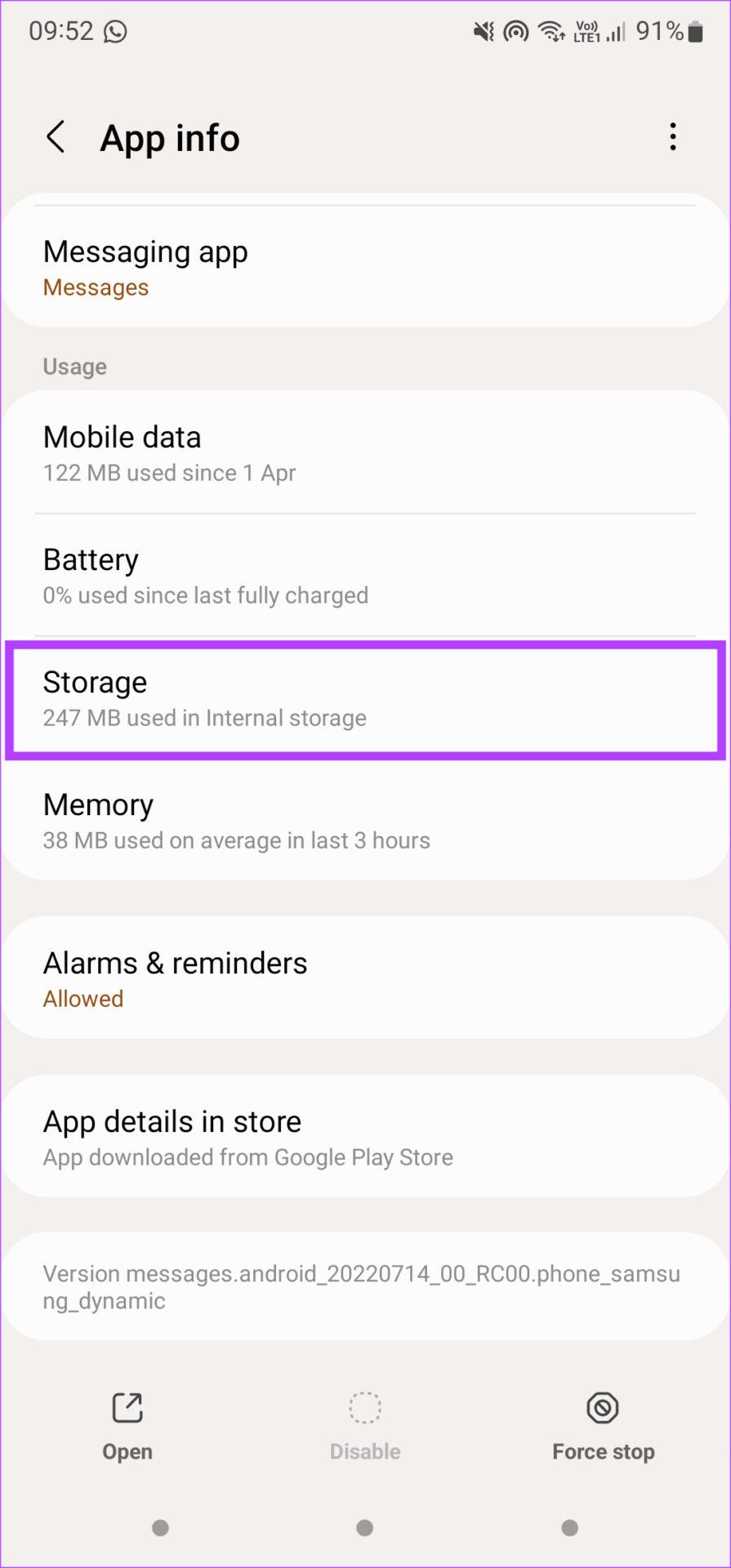
Schritt 5: Tippen Sie auf die Schaltfläche „Cache löschen“.
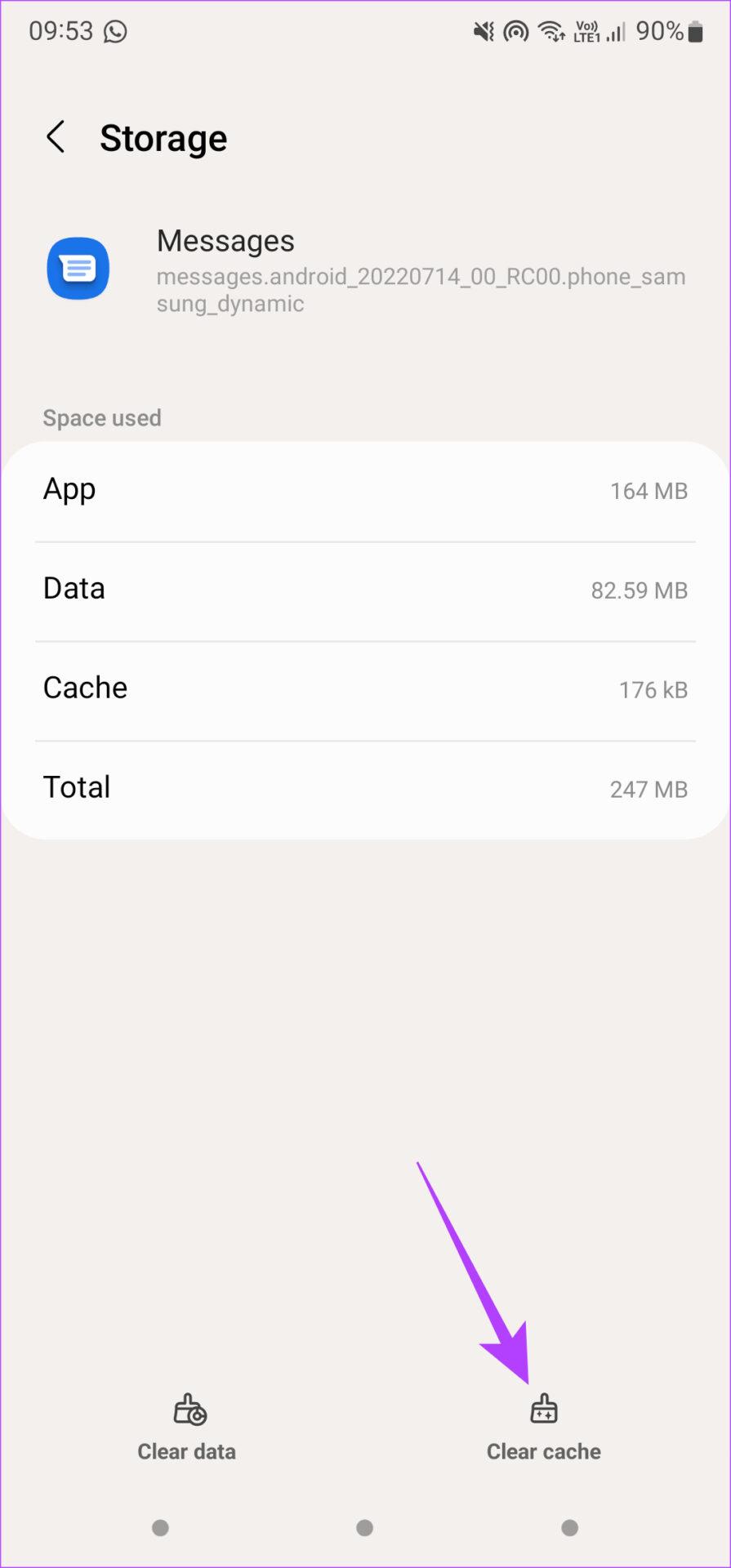
9. Legen Sie die Standard-SIM-Karte für SMS fest (für Dual-SIM-Telefone).
Dual-SIM-Telefone erfreuen sich weltweit großer Beliebtheit. Wenn Sie auf Ihrem Android-Gerät zwei Telefonnummern verwenden und auf einer davon keine SMS empfangen, versuchen Sie, diese als Standard-SIM-Karte für Nachrichten festzulegen.
Schritt 1: Öffnen Sie die App „Einstellungen“ auf Ihrem Android-Telefon und tippen Sie auf Verbindungen.
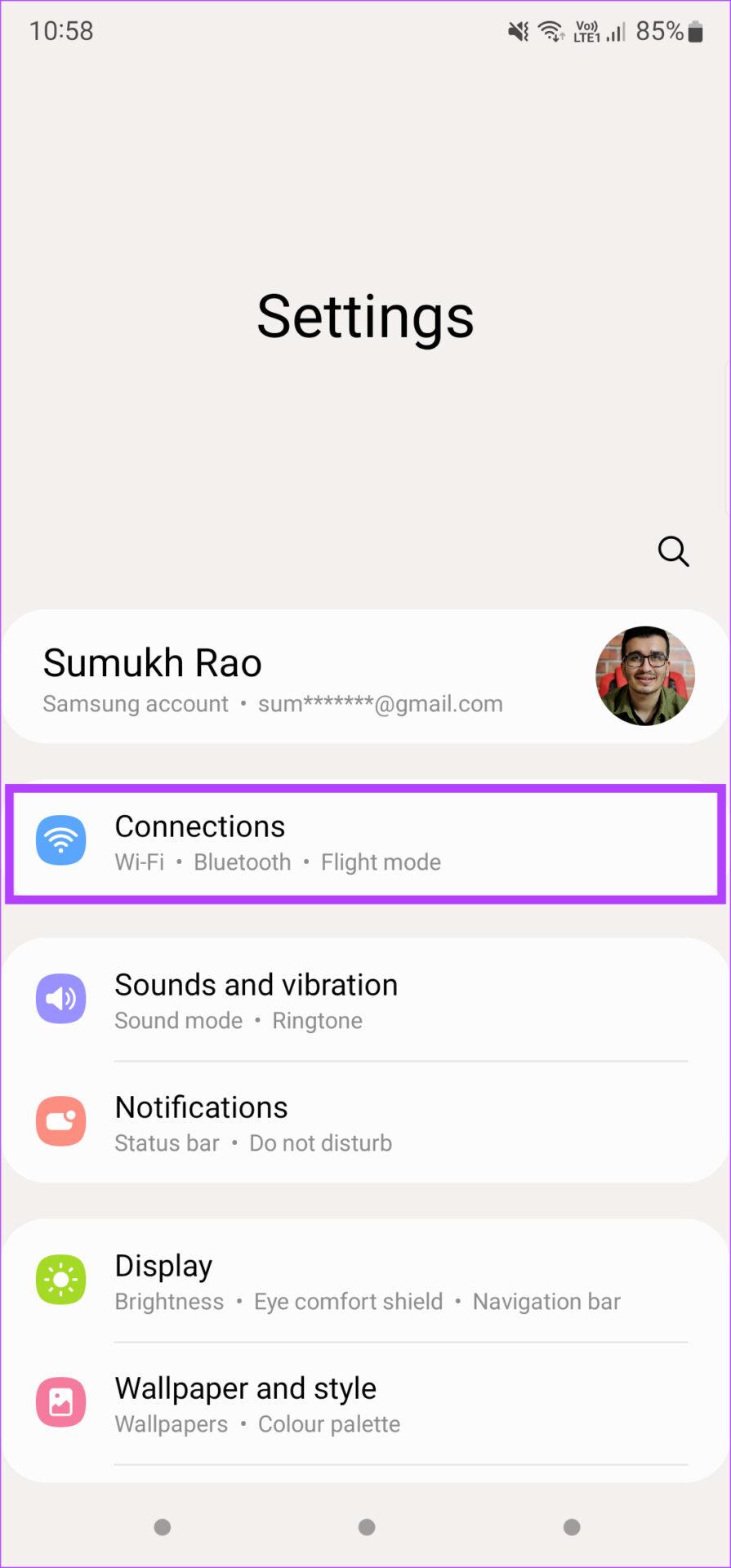
Schritt 2: Wählen Sie SIM-Karten-Manager.
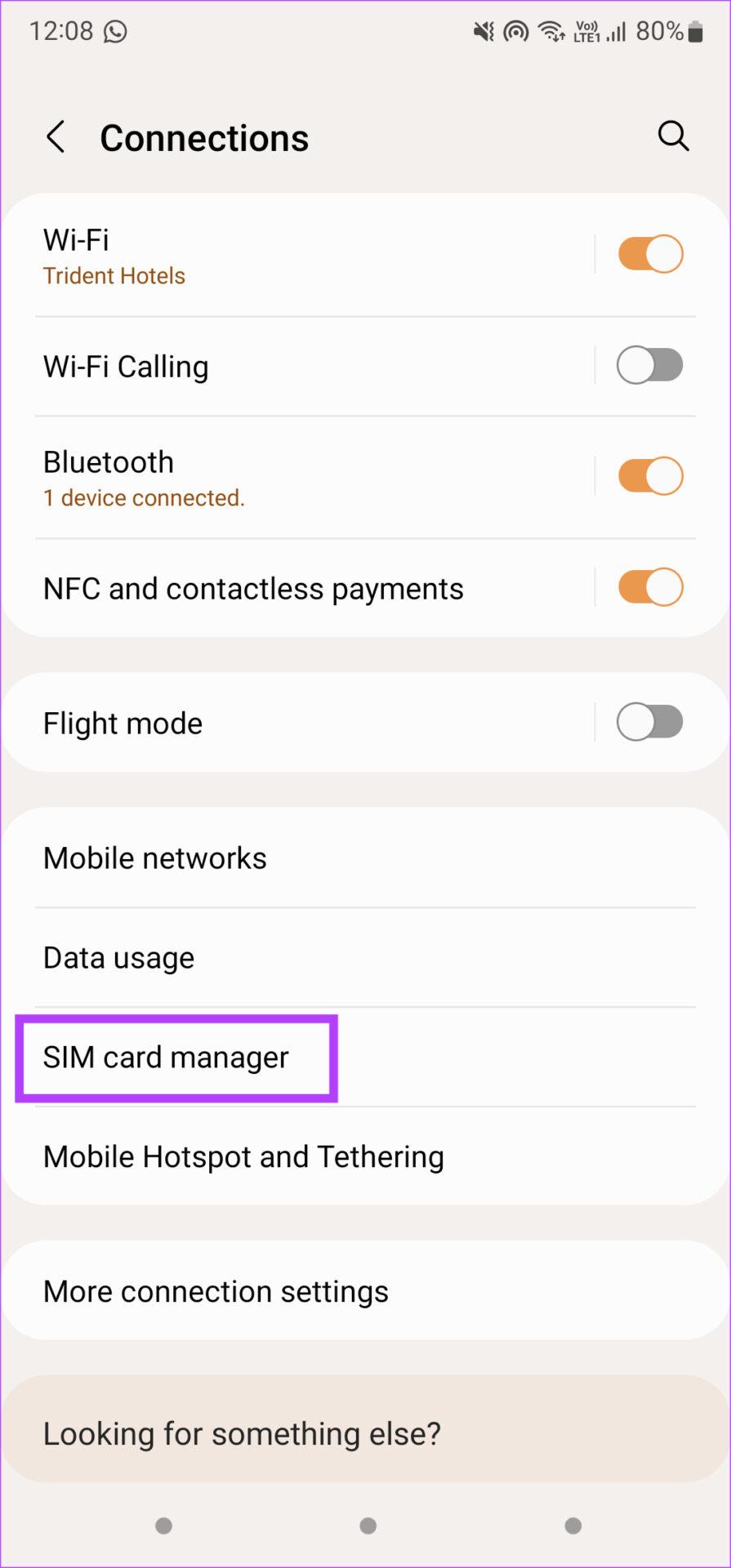
Schritt 3: Wählen Sie unter „Bevorzugte SIM-Karte“ die SIM-Karte aus, auf der Sie Probleme beim Empfang von Textnachrichten haben.
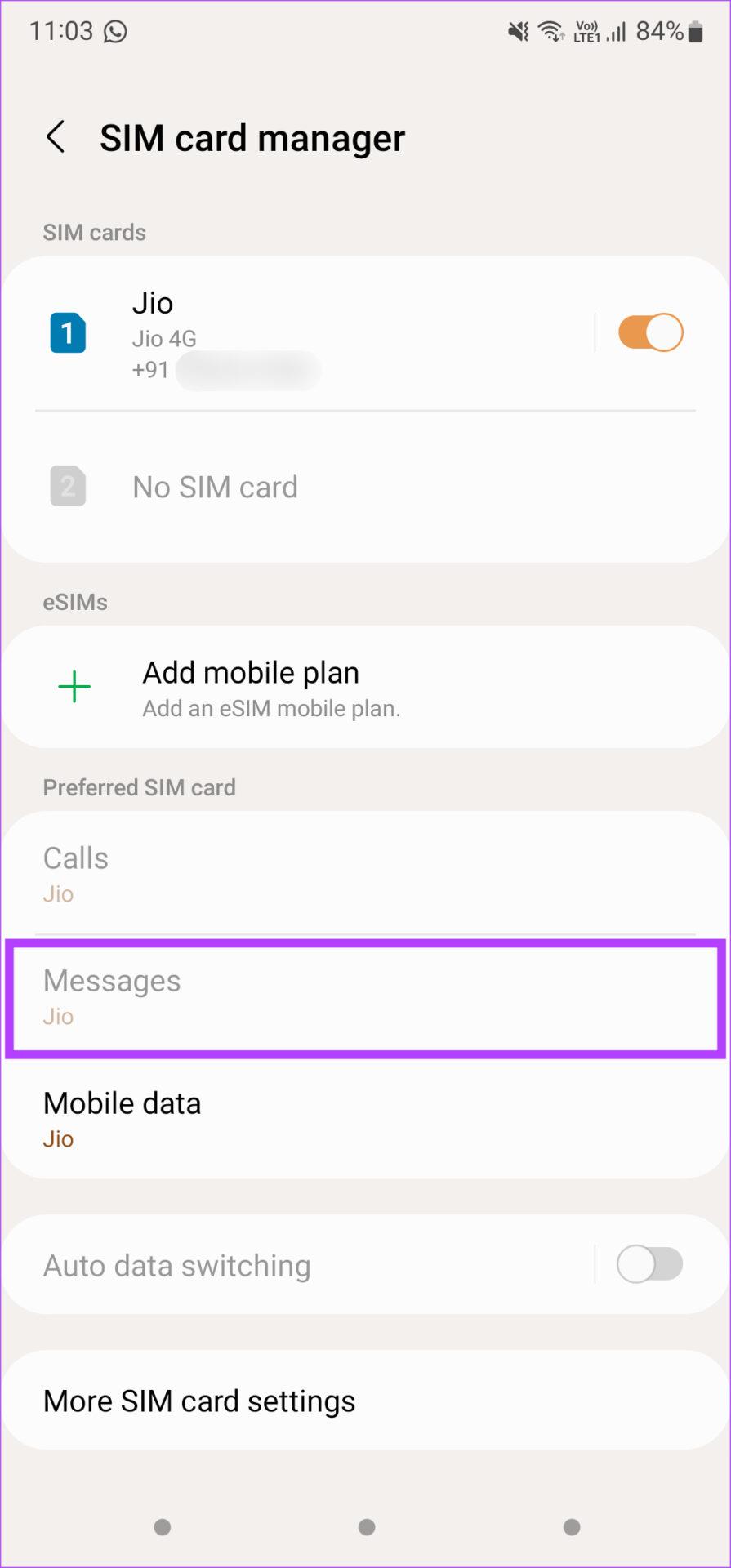
Schritt 4: Wenn Sie schon dabei sind, gehen Sie zu „Weitere SIM-Karteneinstellungen“.
Schritt 5: Tippen Sie auf „Dual SIM immer an“, um die Option zu aktivieren.
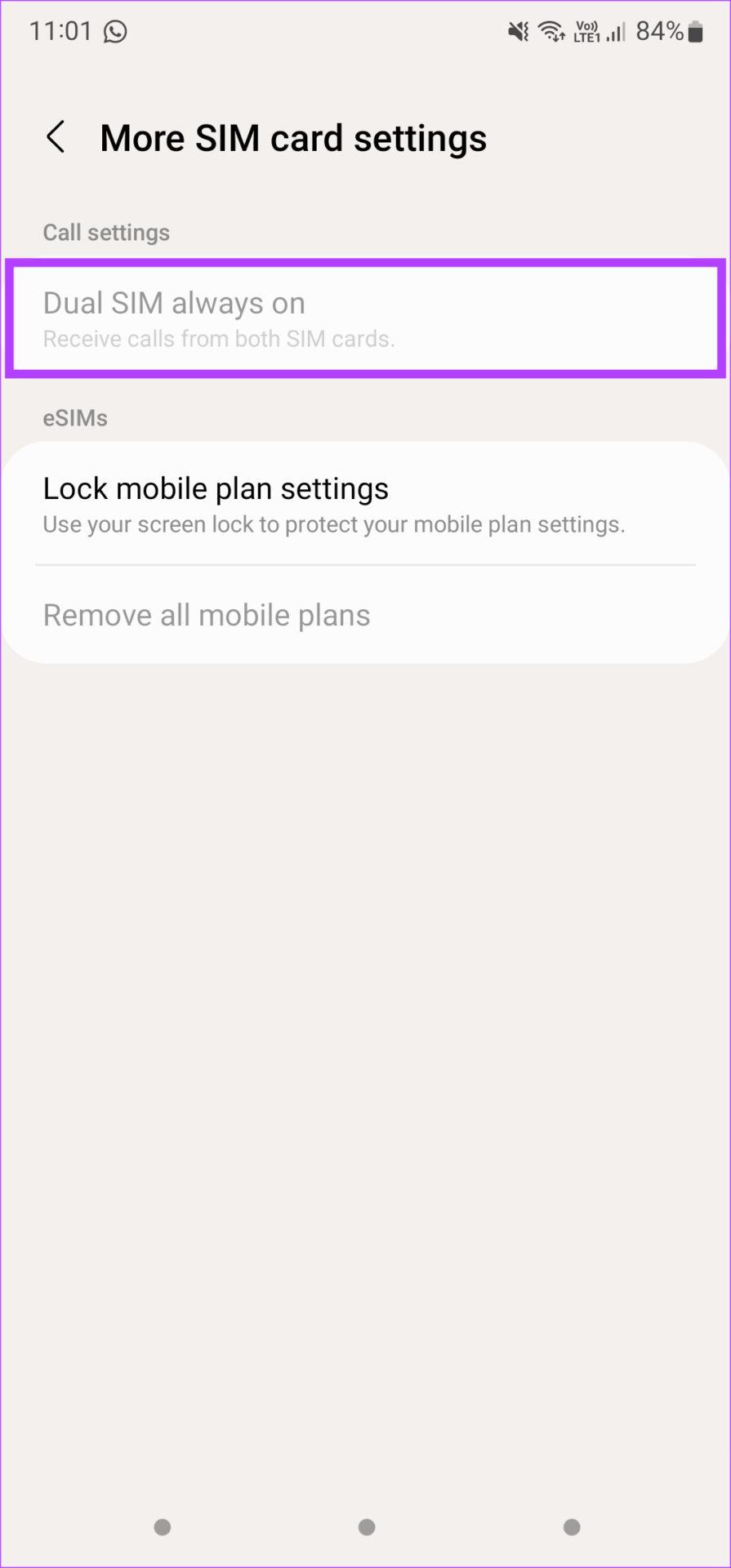
Dadurch wird sichergestellt, dass beide SIM-Karten jederzeit aktiv bleiben.
10. Versuchen Sie es mit einer anderen SMS-App
Wenn keine der oben genannten Lösungen funktioniert, liegt das Problem möglicherweise an Ihrer SMS-App. Versuchen Sie also, eine andere App für Nachrichten zu installieren und prüfen Sie, ob Sie immer noch keine Textnachrichten vom iPhone auf Android erhalten. Obwohl es mehrere SMS-Apps gibt, empfehlen wir Microsoft SMS Organizer.
Laden Sie Microsoft SMS Organizer herunter
Es ist sicher, stammt von einem renommierten Entwickler und kategorisiert Ihre Nachrichten sogar anhand des Inhalts. Wenn Sie sich fragen, warum Ihr Android-Gerät keine SMS von einem iPhone empfängt, sollte diese App das Problem beheben.
Verpassen Sie nie wieder eine Nachricht
Es ist frustrierend, wenn Sie eine Nachricht von einer wichtigen Person verpassen, die diese von ihrem iPhone gesendet hat und Ihr Android sie nicht empfangen hat. Machen Sie sich keine Sorgen, denn die Lösungen zur Behebung des Problems sind recht einfach. Befolgen Sie einfach alle genannten Schritte und Sie sollten in der Lage sein, das Problem zu beheben, dass Ihr Android-Gerät keine SMS von einem iPhone empfängt.
Facebook-Geschichten machen viel Spaß. Hier erfahren Sie, wie Sie eine Story auf Ihrem Android-Gerät und Computer erstellen können.
Erfahren Sie, wie Sie nervige automatisch abspielende Videos in Google Chrome und Mozilla Firefox mit diesem Tutorial deaktivieren.
Lösen Sie ein Problem, bei dem das Samsung Galaxy Tab S8 auf einem schwarzen Bildschirm feststeckt und sich nicht einschalten lässt.
Möchten Sie E-Mail-Konten auf Ihrem Fire-Tablet hinzufügen oder entfernen? Unser umfassender Leitfaden führt Sie Schritt für Schritt durch den Prozess und macht es schnell und einfach, Ihre E-Mail-Konten auf Ihrem Lieblingsgerät zu verwalten. Verpassen Sie nicht dieses unverzichtbare Tutorial!
Ein Tutorial, das zwei Lösungen zeigt, wie Sie dauerhaft verhindern können, dass Apps beim Start auf Ihrem Android-Gerät gestartet werden.
Dieses Tutorial zeigt Ihnen, wie Sie eine SMS von einem Android-Gerät mit der Google Nachrichten-App weiterleiten.
Haben Sie ein Amazon Fire und möchten Google Chrome darauf installieren? Erfahren Sie, wie Sie Google Chrome über eine APK-Datei auf Kindle-Geräten installieren können.
So aktivieren oder deaktivieren Sie die Rechtschreibprüfung in Android OS.
Erfahren Sie verschiedene Methoden, um Apps auf dem Amazon Fire Tablet herunterzuladen und zu installieren, indem Sie diesem mühelosen und schrittweisen Leitfaden folgen!
Als Samsung seine neue Reihe von Flaggschiff-Tablets vorstellte, gab es viel Aufregung. Das Galaxy Tab S9 und S9+ bieten nicht nur die erwarteten Upgrade







